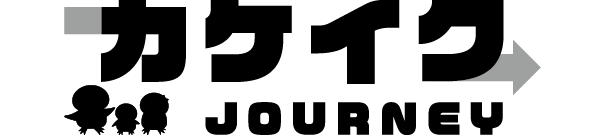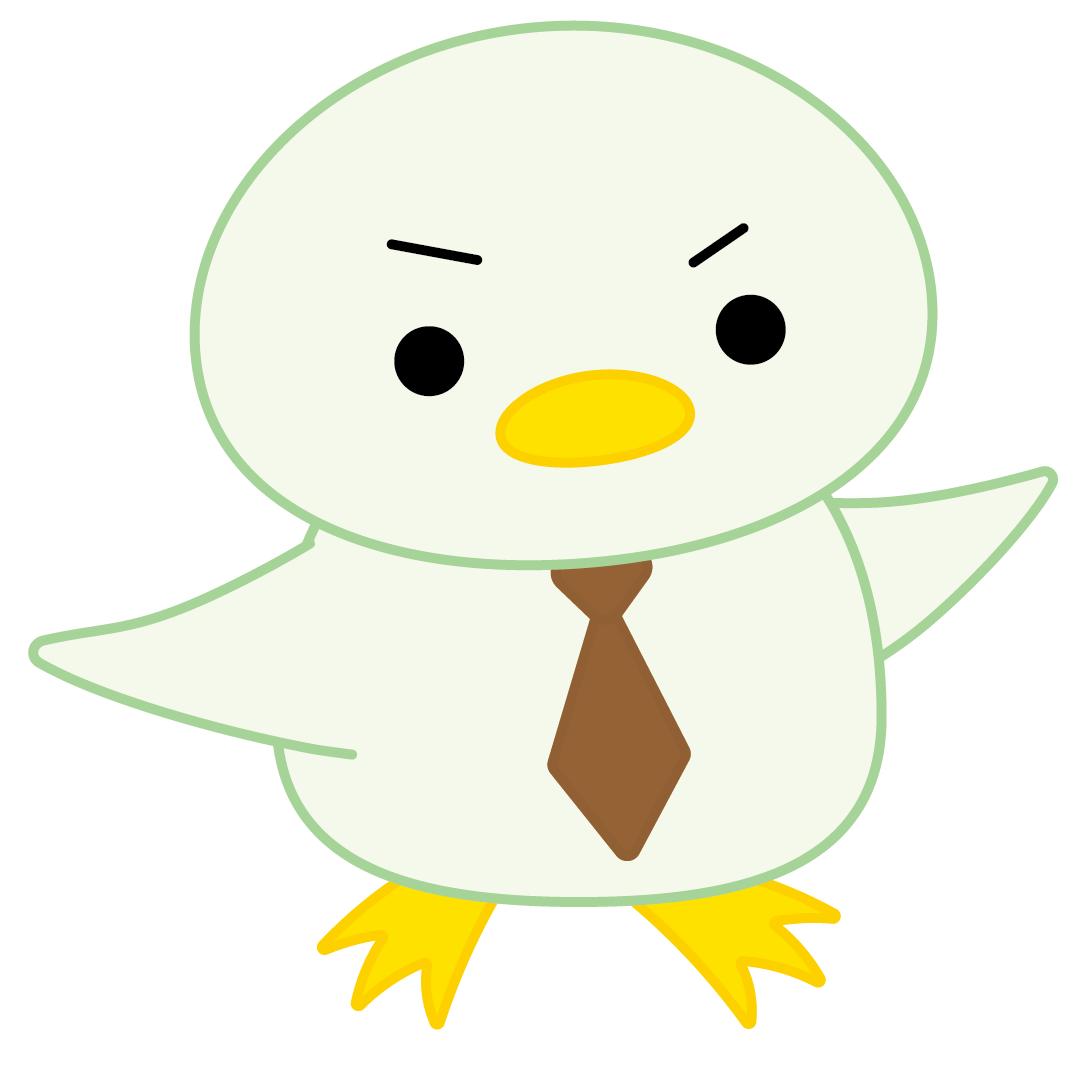まくろー
まくろーこんにちは、まくろーです!



ママろーです
みなさんは夫婦間でお互いの予定をどのように管理していますか?
相手の予定を全く把握していないというご夫婦も中にはいるかもしれませんが、お互いの予定を把握しておいた方が生活しやすいですし、家計管理もしやすくなります。
そんなときにオススメしたいのがカレンダーアプリ「TimeTree」です。
夫婦の予定を共有することで家計管理しやすくなりますが、TimeTree自体に家計管理がしやすくなる機能があります。



カレンダーアプリで家計管理ってどういうこと?



その理由を解説するね
このページではTimeTreeについて、
- どんな使い方ができるか?
- なぜ家計管理に繋がるか?
について解説していきます。
TimeTreeとは
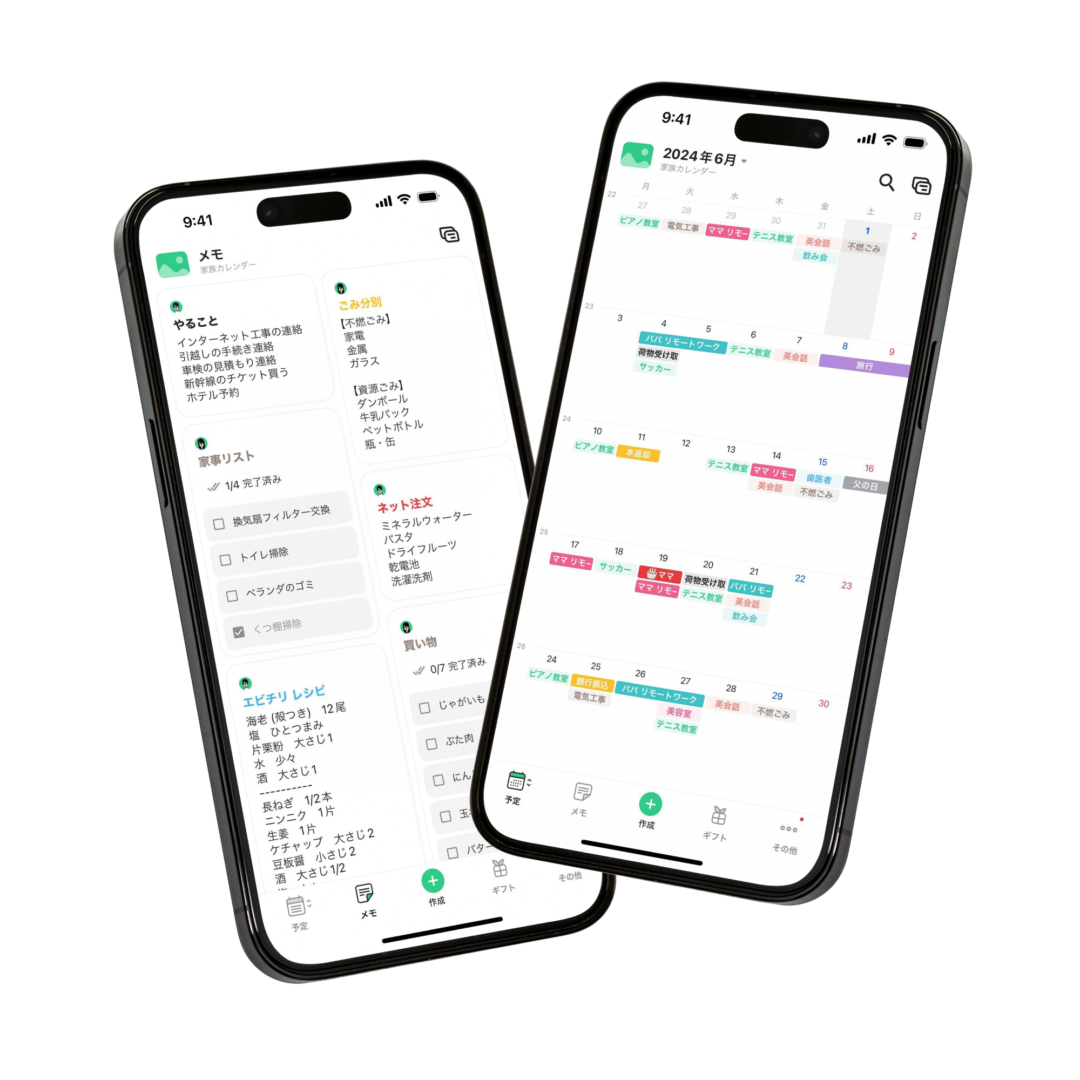
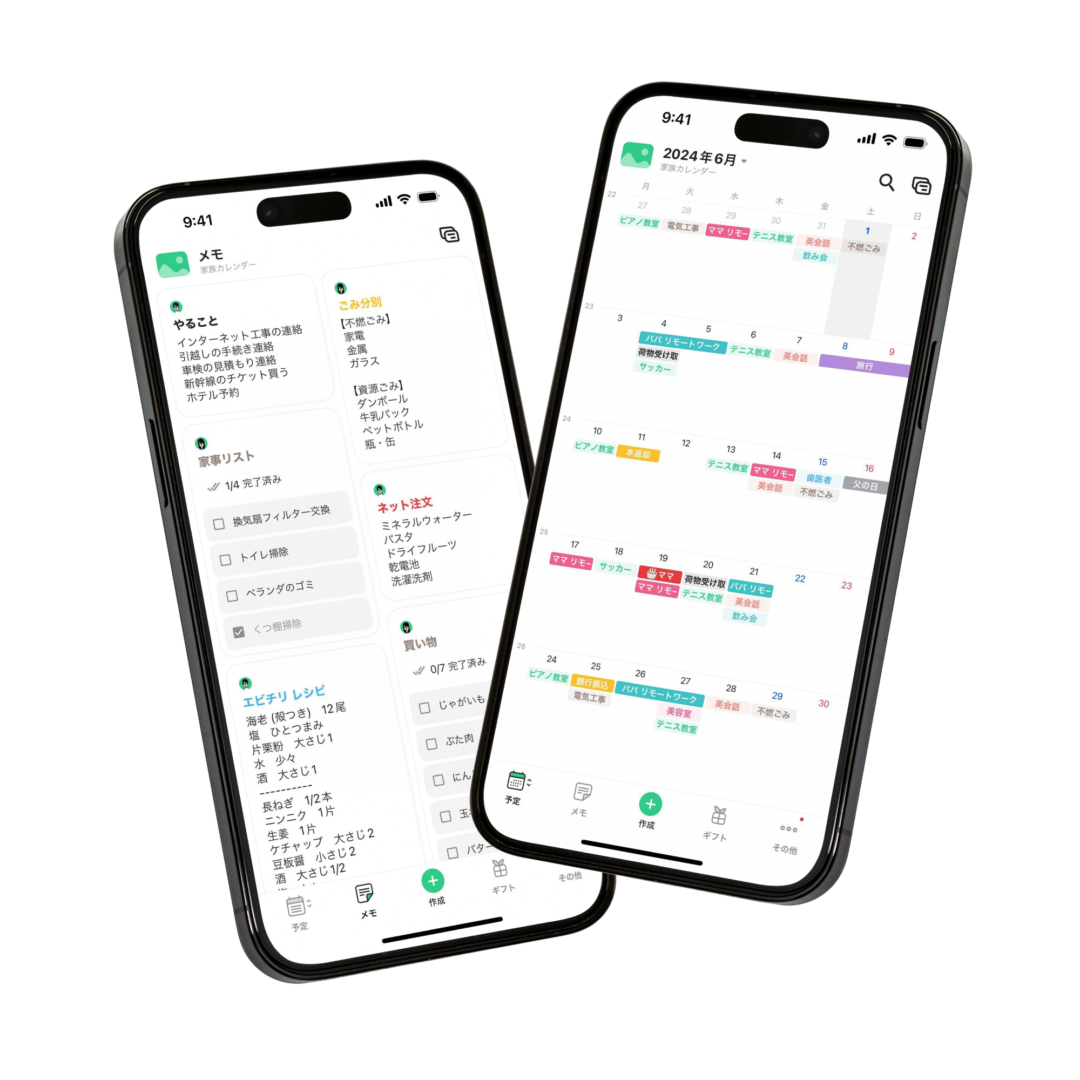
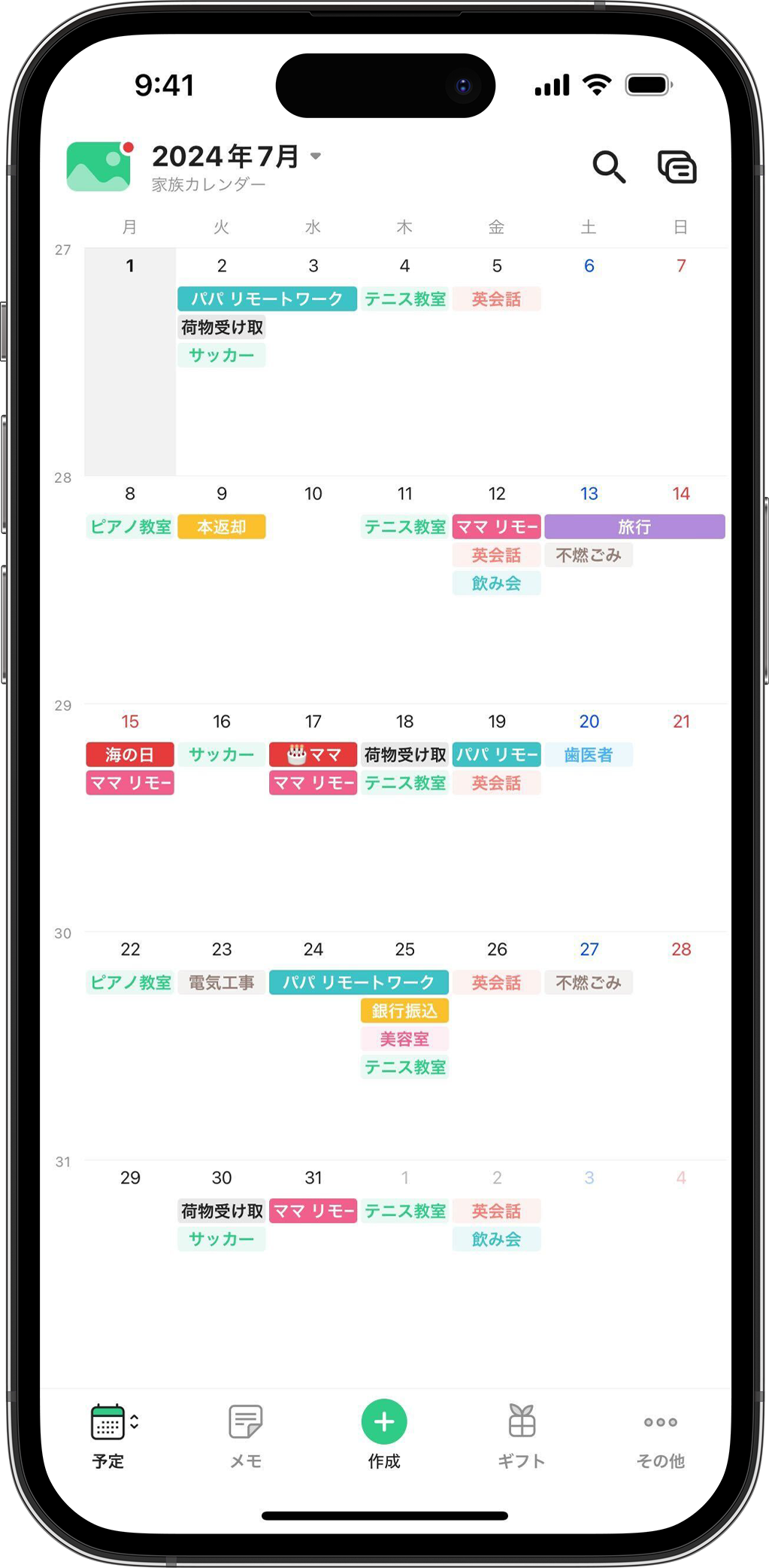
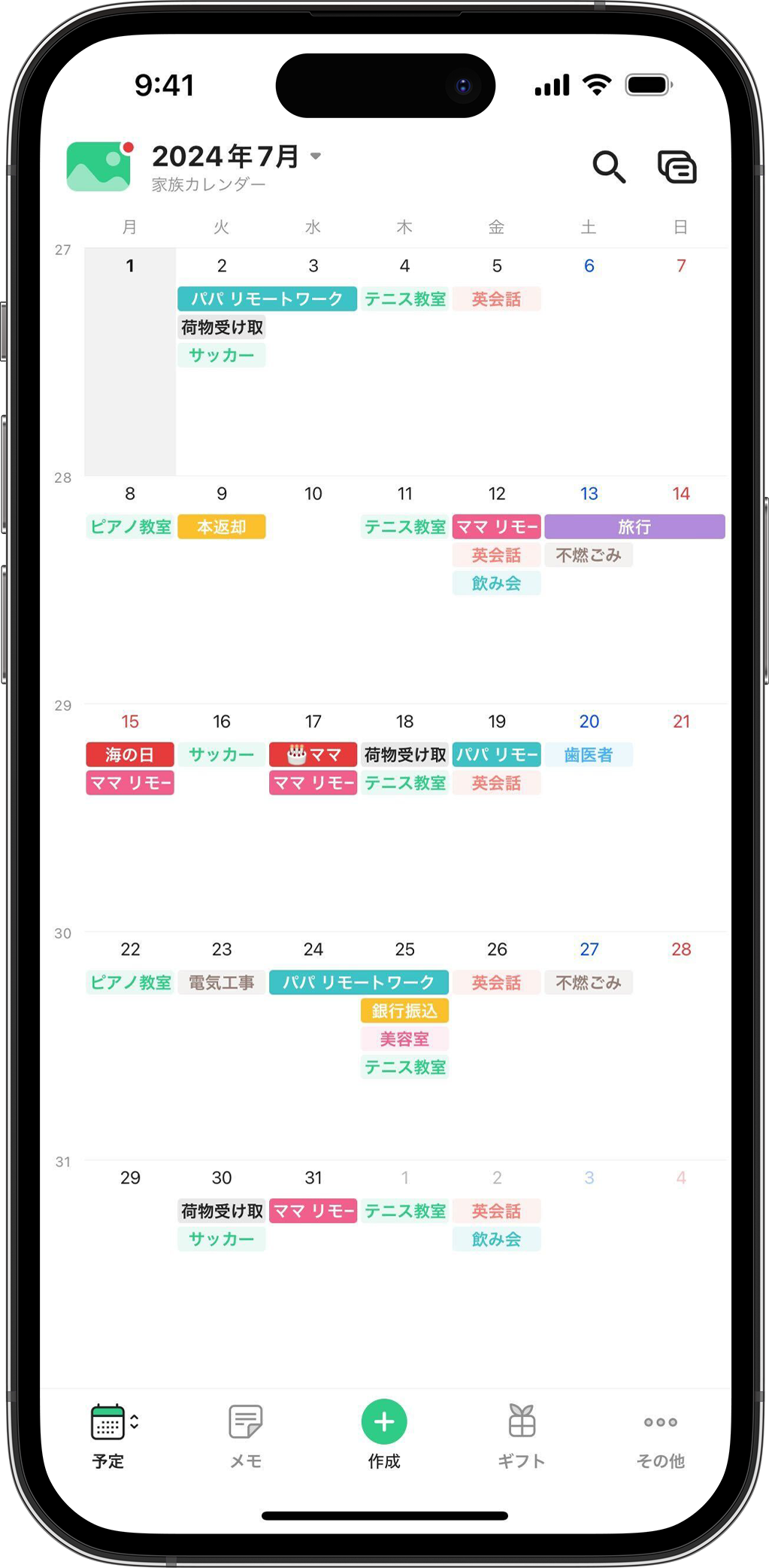
株式会社TimeTreeが提供しているサービスで、複数の相手と予定を管理・共有できるカレンダーアプリです。
夫婦や家族はもちろん、友人、仕事仲間など誰とでも予定を共有できるのが特長です。招待するだけで簡単に共有できます!
無料版と有料版がありますが、普段使いなら無料版で大丈夫です。



無料版と有料版の違いはこんな感じ
| 項目 | 無料版 | 有料版 |
|---|---|---|
| 料金 | 0円 | 月額300円 または 年額3,000円 |
| 予定にファイルデータを添付 | コメント機能で写真投稿 | 予定にPDFなどファイル添付 |
| バーチカル表示 | × | ◯ |
| 予定の優先表示 | × | ◯ |
| 専用サポート窓口 | × | ◯ |
| 広告非表示 | × | ◯ |
TimeTreeの機能
TimeTreeでできることは以下の通りです。
- カレンダー機能
- メモ機能
- アルバム機能(写真共有)
カレンダー機能
カレンダーアプリとして最も基本的な使い方です。
自分の予定だけを管理することもできますが、TimeTreeの真価は「誰とでも簡単に予定を共有できること」です。
予定の登録や共有方法は後ほど解説します。
メモ機能
テキストメモ、チェックリスト、URL、場所のメモを残しておくことができます。
メモに添付ファイルを残す場合には有料版への加入が必要ですが、添付ファイルを残せなくてもあまり影響はありません。



ウチはチェックリスト機能をよく使っていて、これが家計管理に繋がるよ
メモの使い方は後ほど解説します。
アルバム機能(写真共有)
招待しているメンバーに写真を共有できます。
「アルバム」→「追加」とタップすると、写真を選択できるので、選択後「完了」をタップします。
すると、アルバムに写真が追加され、カレンダーに招待されているメンバーに共有されます。


なお、まくろー家ではアルバム機能は使っていません。



餅は餅屋!写真は写真共有アプリを使った方が良いよ
TimeTreeの始め方と共有方法
TimeTreeを使うにあたって、始め方と共有方法の手順を解説します。
App StoreやGoogle PlayストアからTimeTreeをインストールします。
「はじめる」→「メールアドレス」「パスワード」を設定し「登録」。
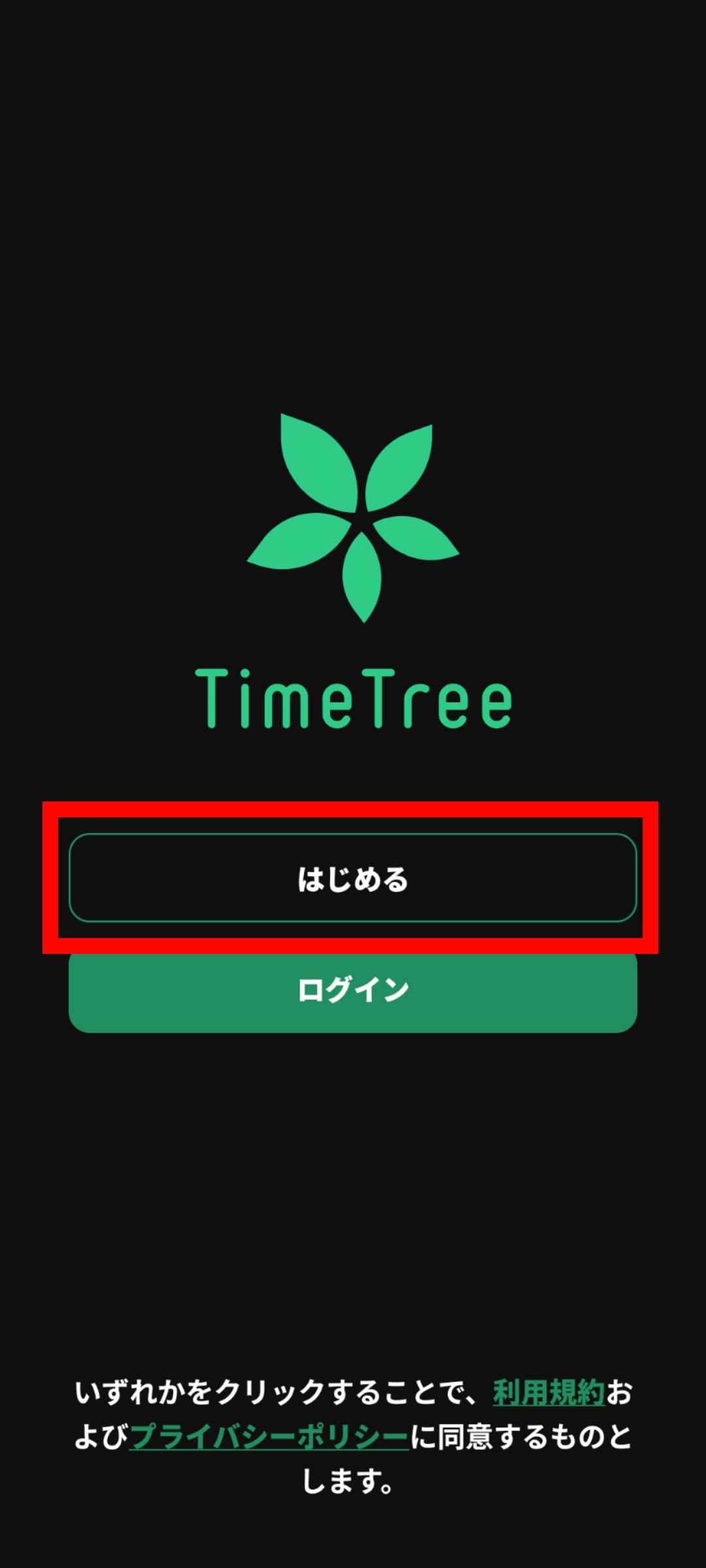
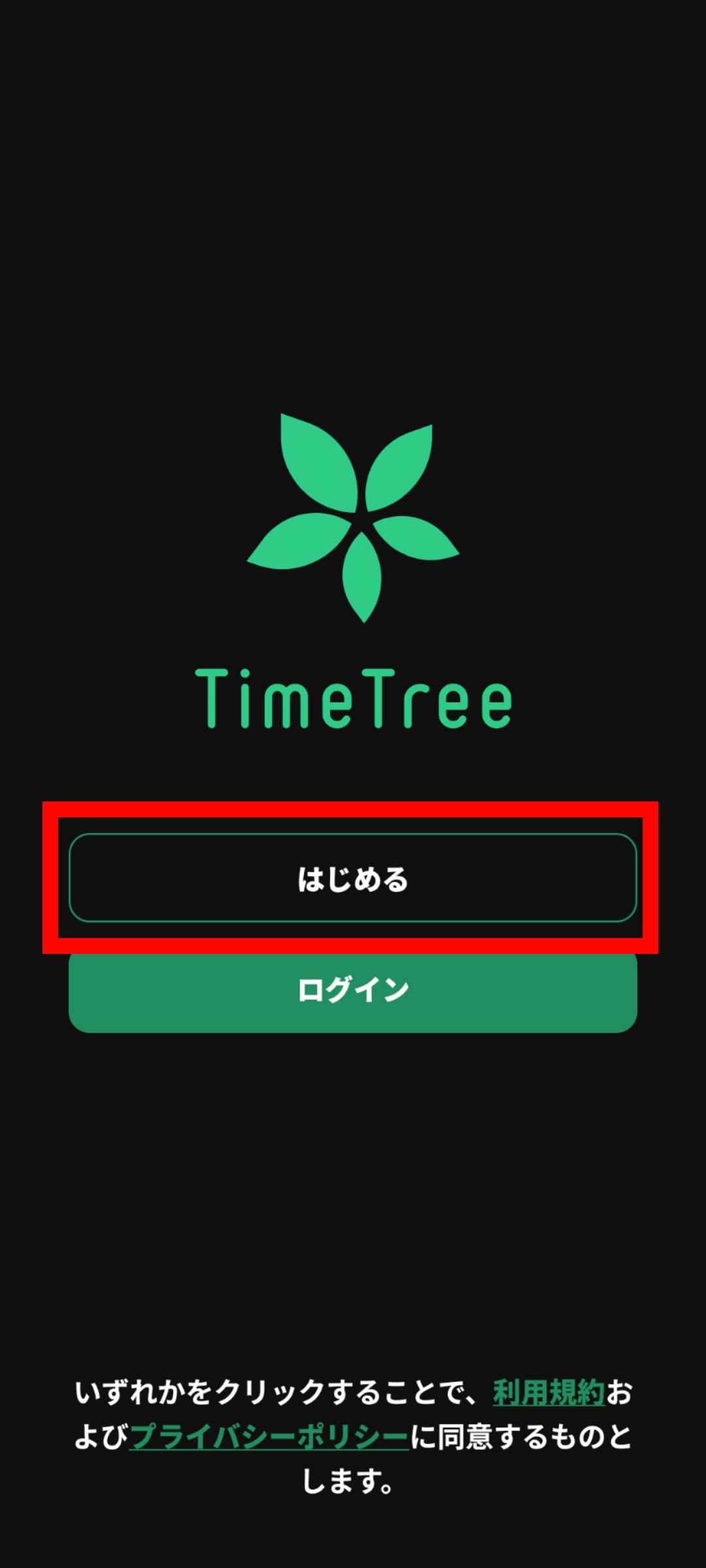
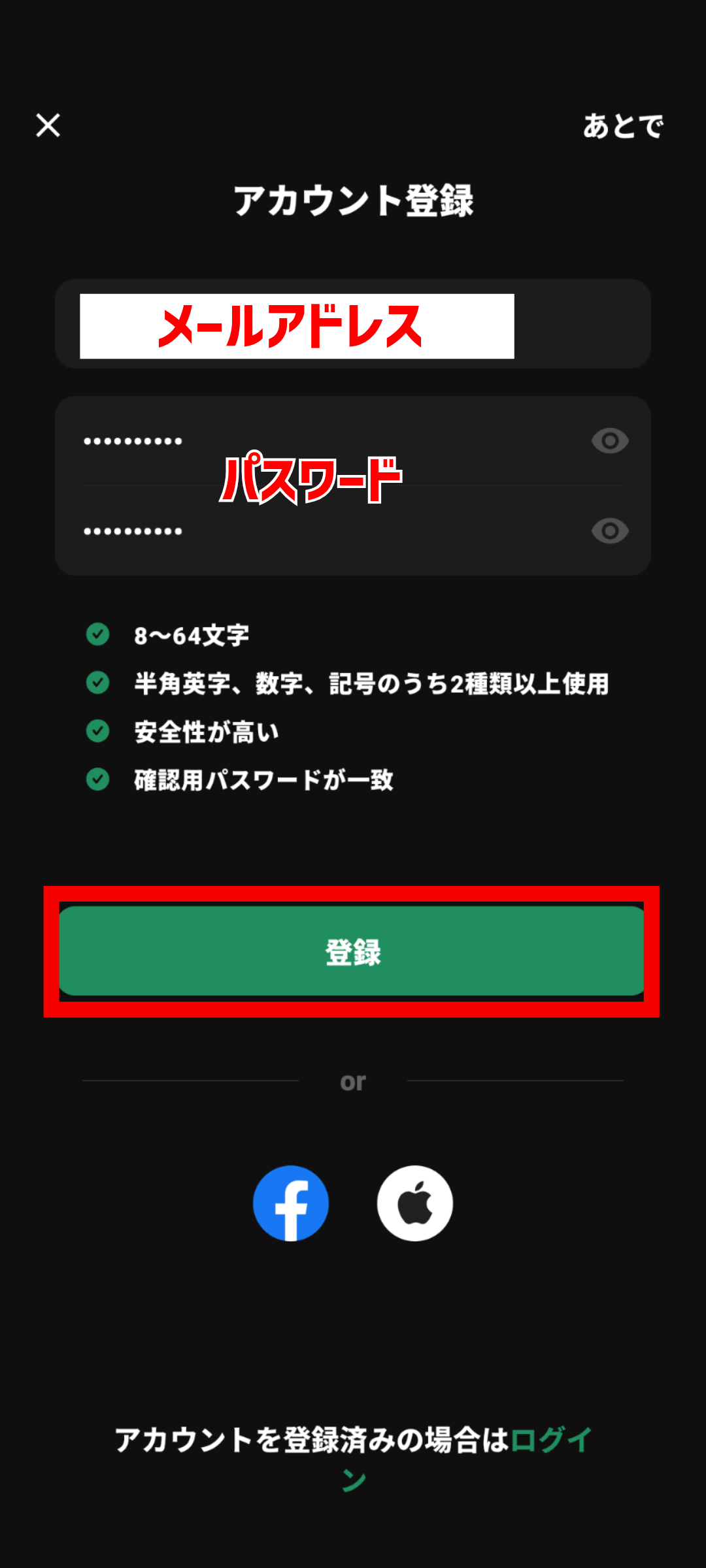
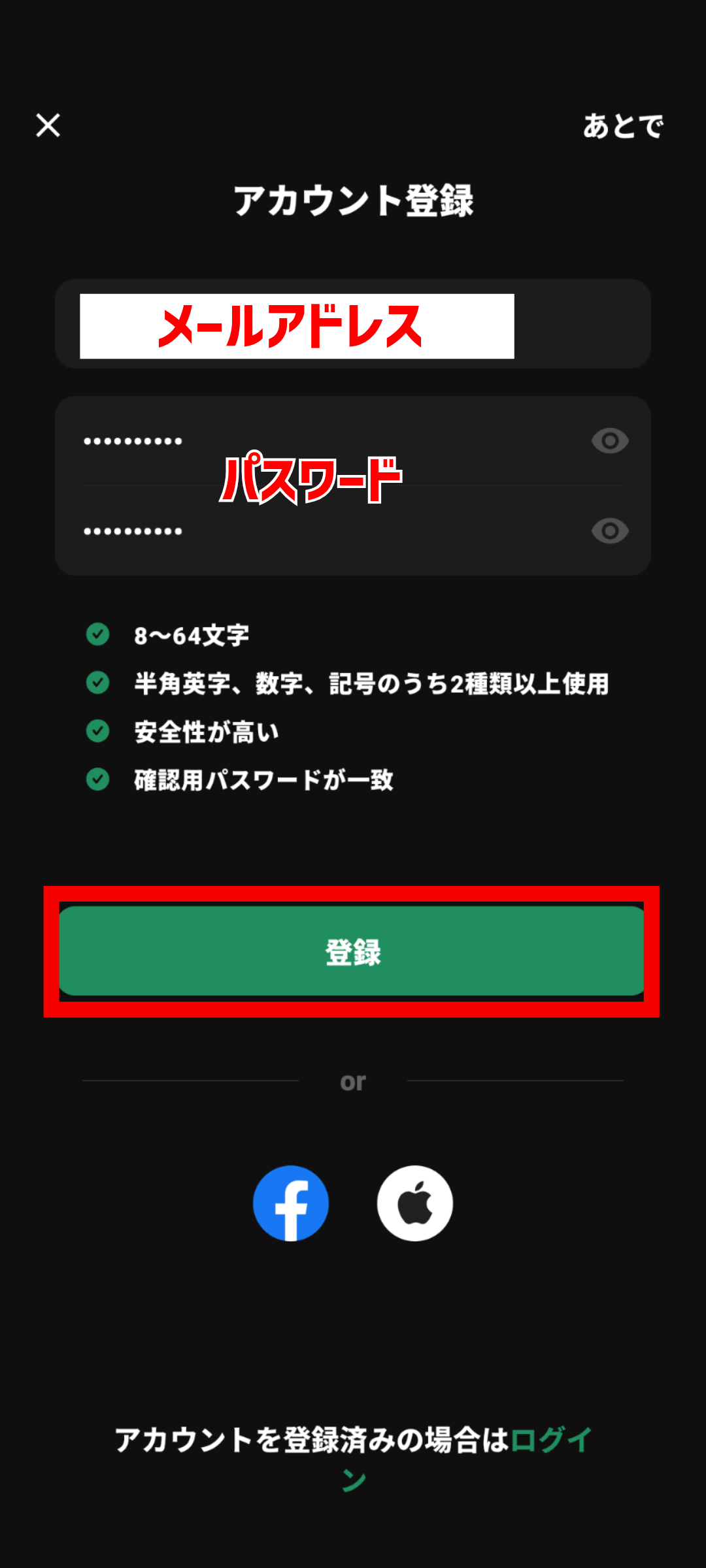
すると、登録したメールアドレス宛にTimeTreeよりアカウント登録確認メールが届きます。メール内の「本人確認」をタップして、本人確認を完了させます。
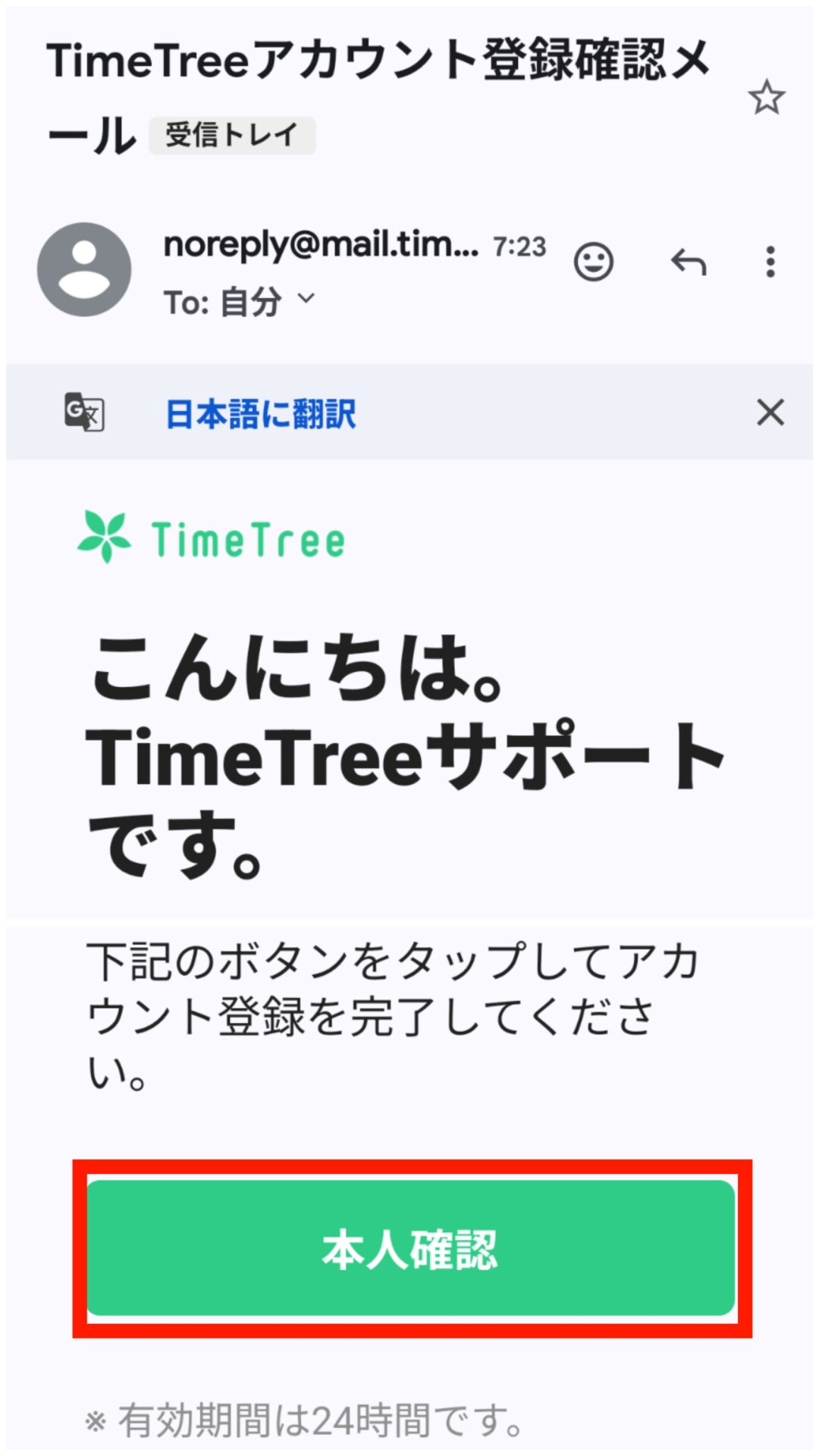
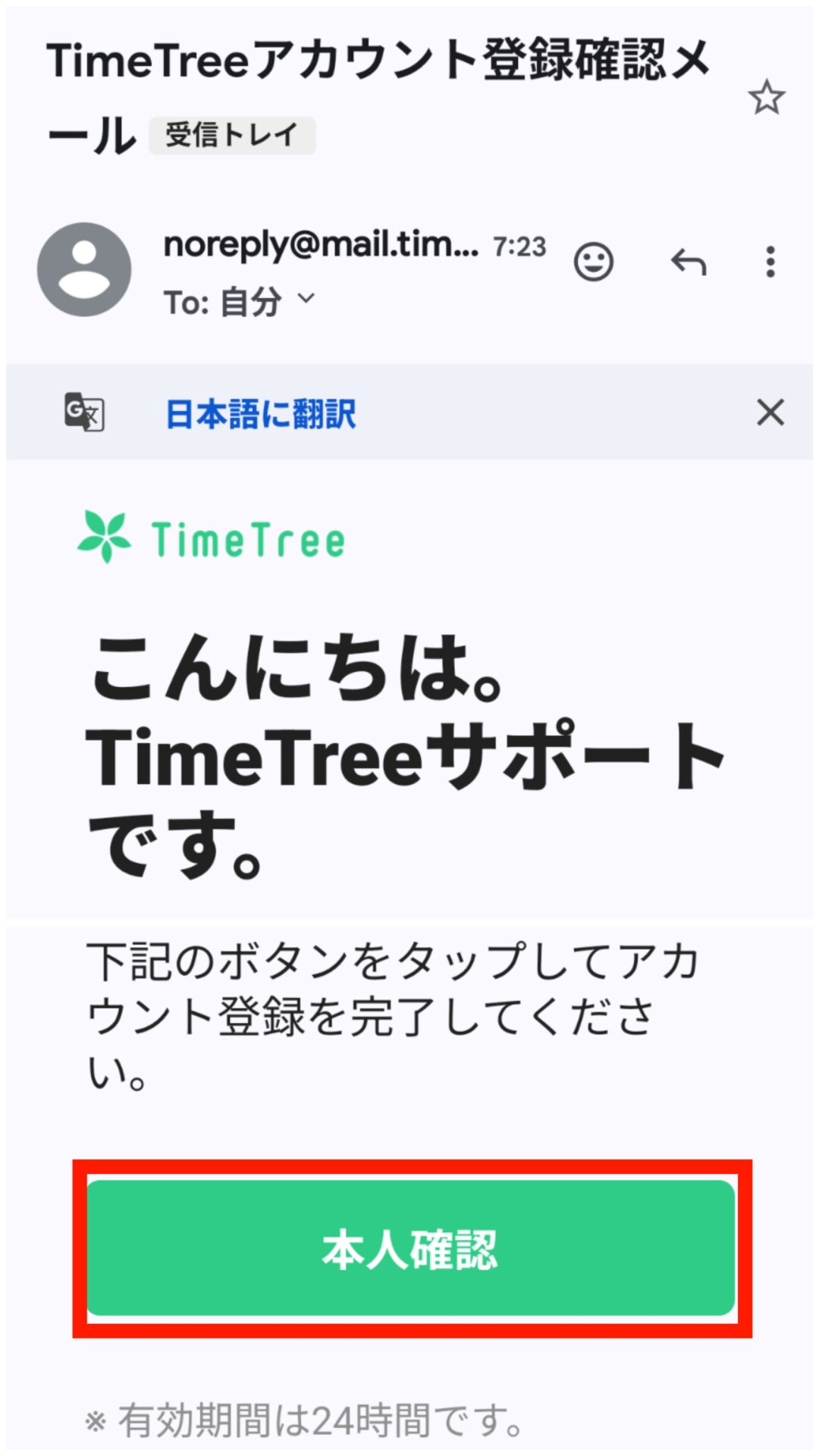
アイコン画像、名前、生年月日(任意)を設定して、「確認」。
「新しいカレンダーを作成する」をタップ。カレンダーの用途を選択して、「カレンダーを作る」をタップ。
今回は用途を「家族」にしましたが、家族の場合には次の画面で「家族で利用する際の自身の立場」を選択して「次へ」。※スキップすることもできます。
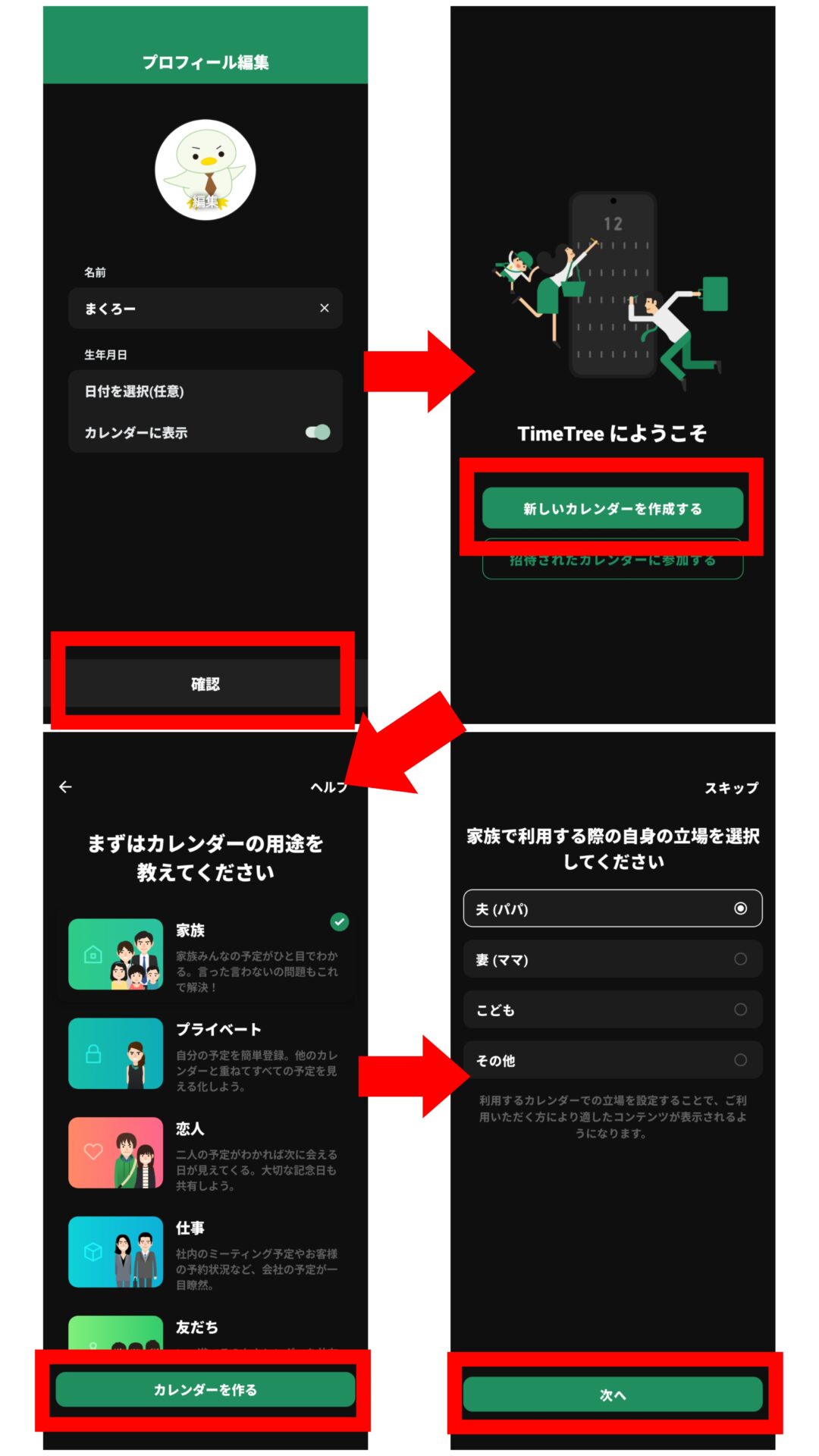
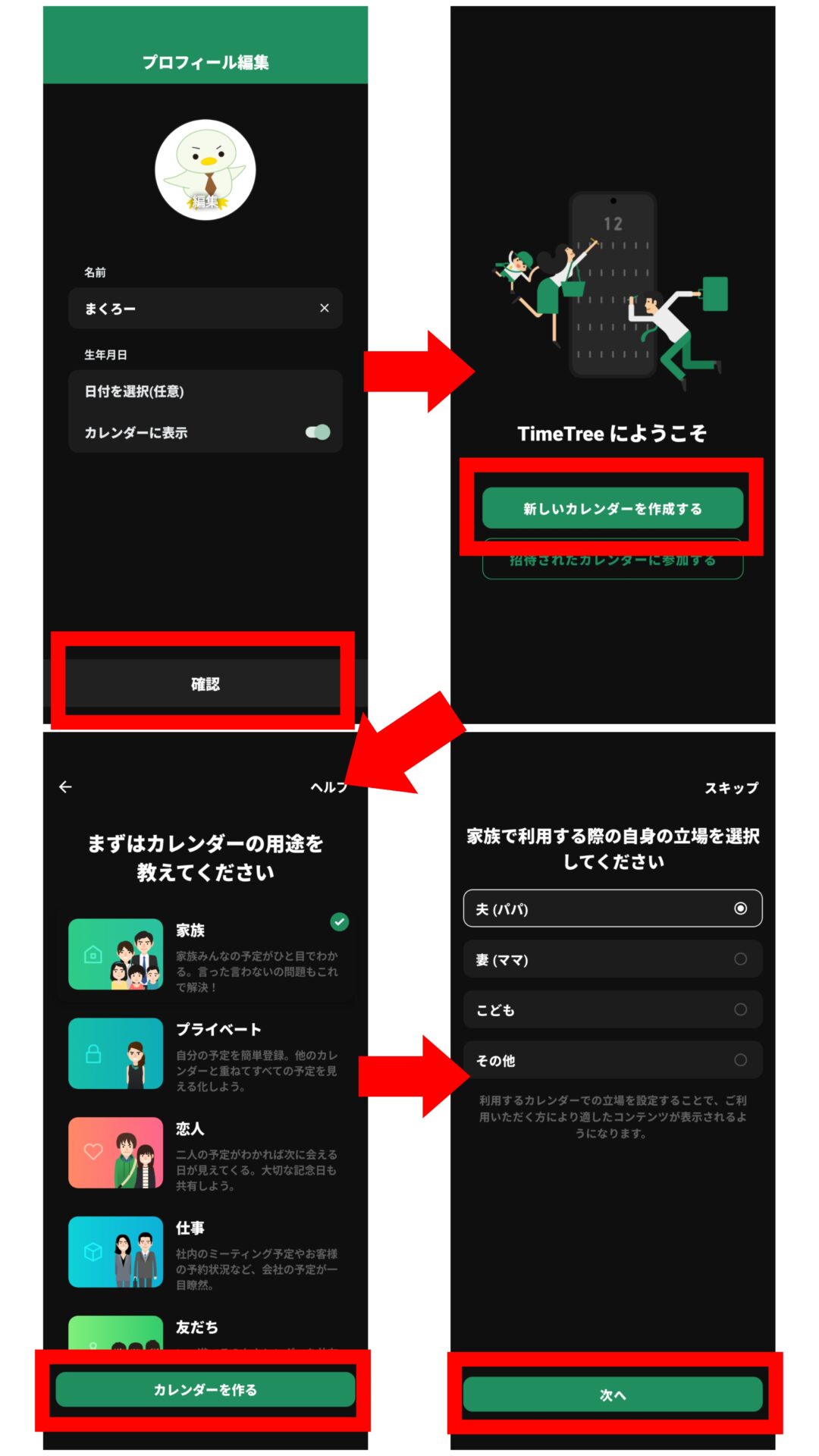
招待する側
「招待メッセージを送る」をタップし、予定を共有したい相手を選択しメッセージを送ります。メッセージはメールやLINEなどから送信できます。
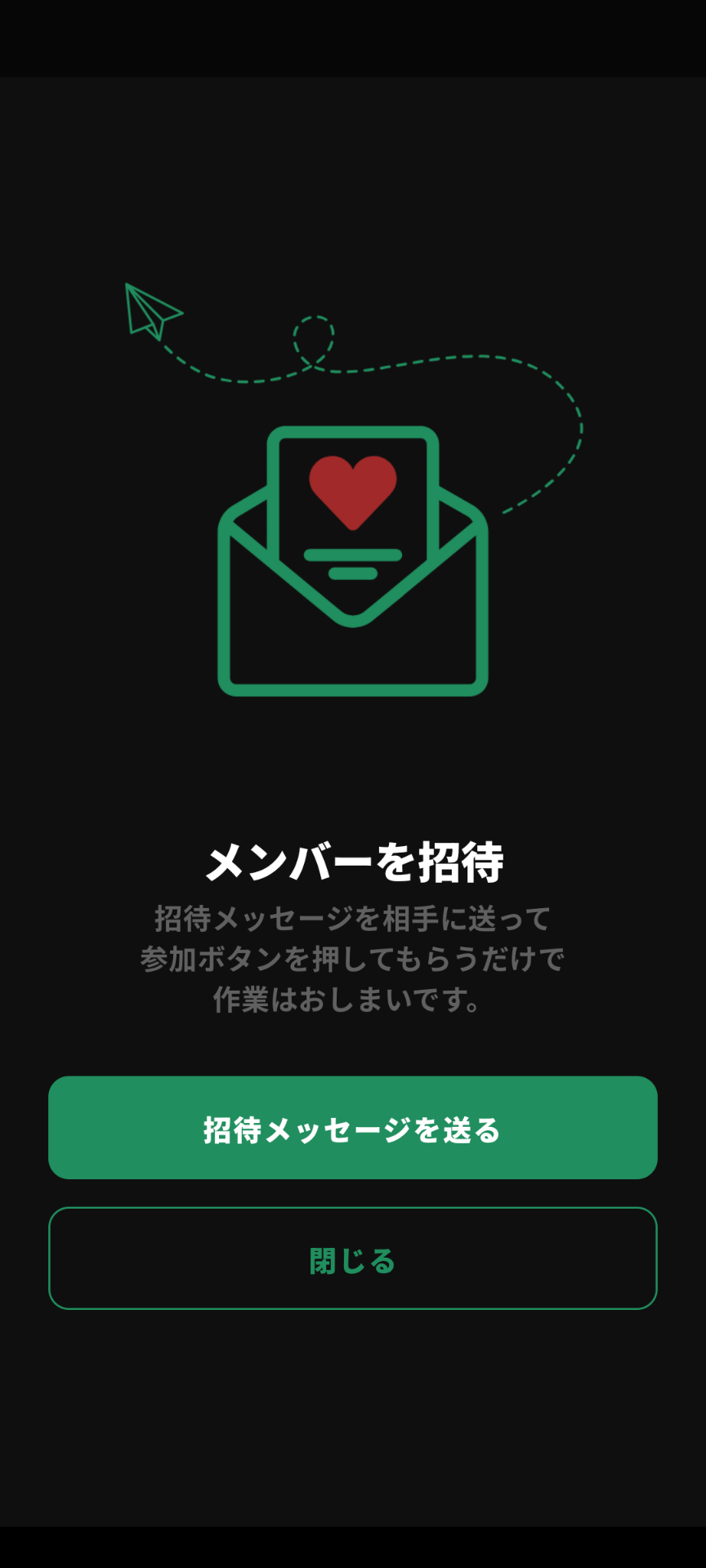
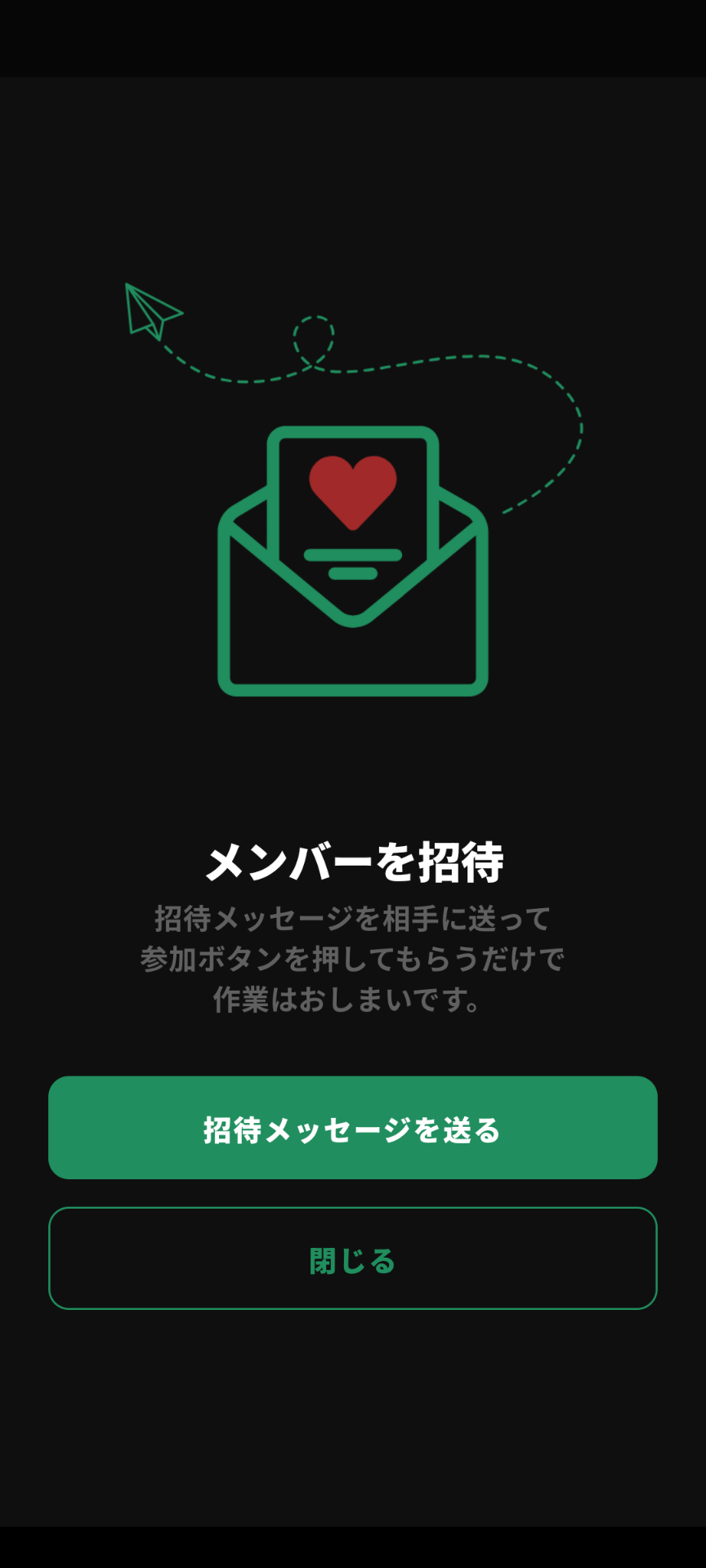
招待される側
招待される側がまだTimeTreeをインストールしていない場合には事前に上記のステップ3まで済ませておきます。
届いたメッセージ内のリンクをタップします。
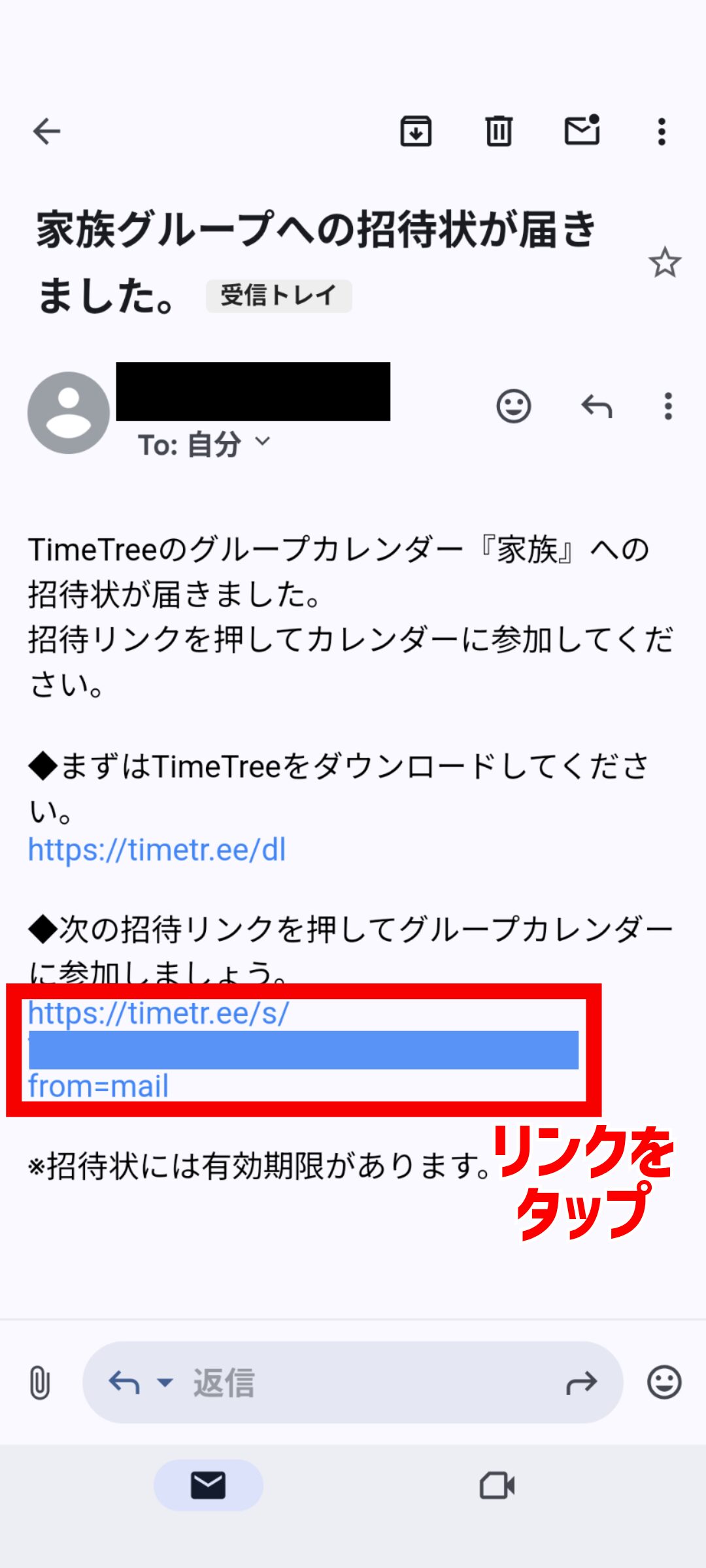
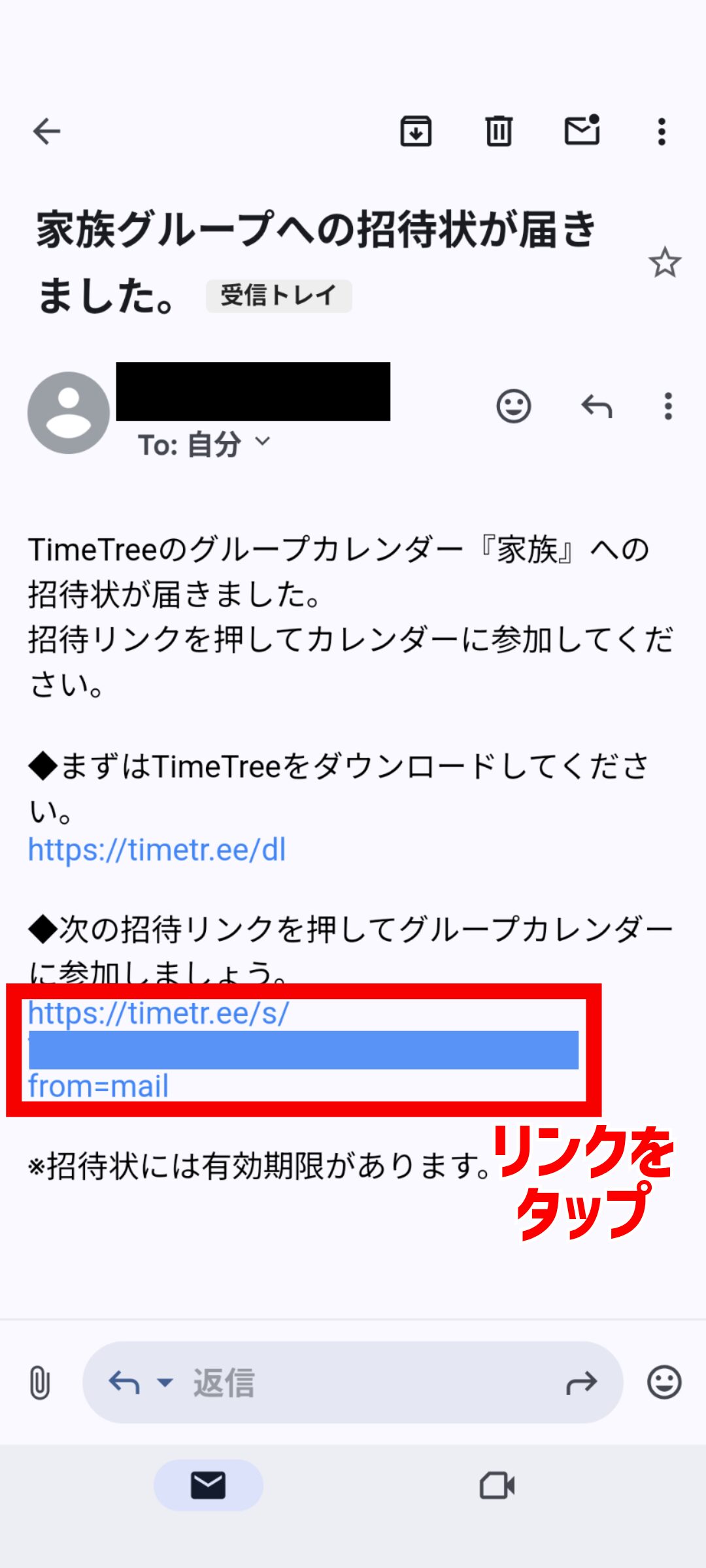
「カレンダーに参加する」→「プロフィールを選択」→(カレンダー用途が家族の場合)「家族で利用する際の自身の立場」を選択して「次へ」。
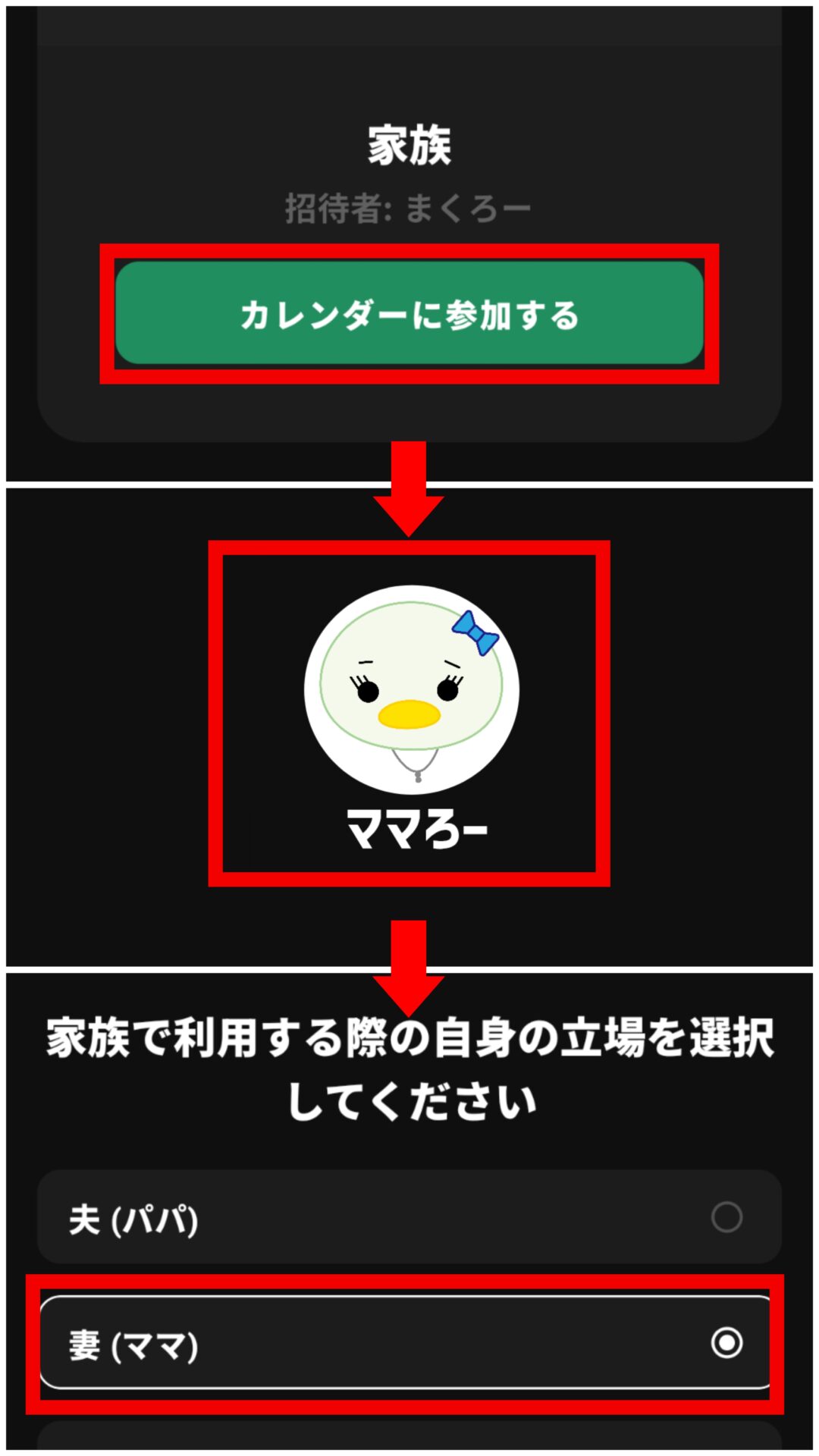
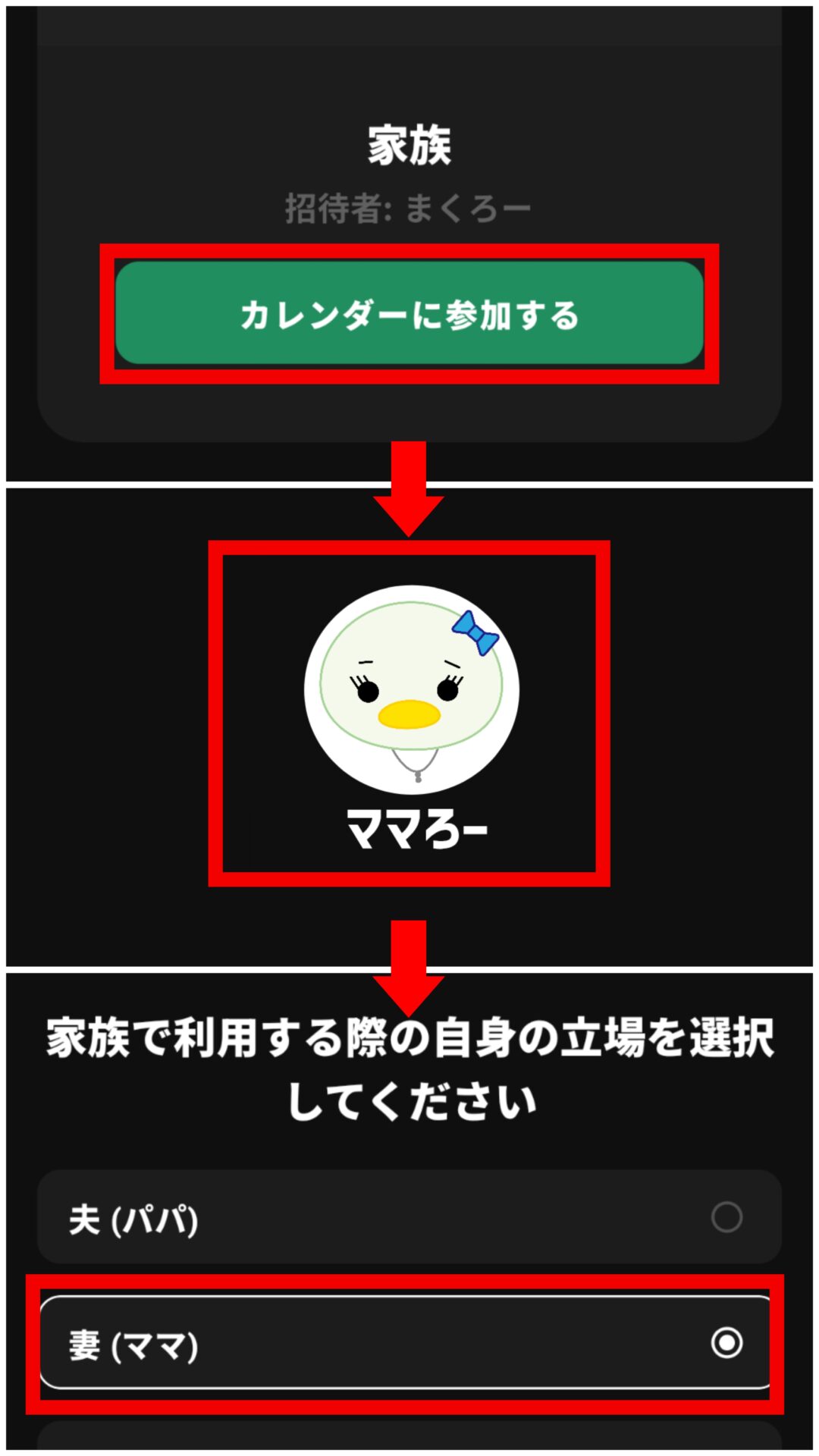
これで共有が完了です。
共有カレンダーの方に予定を入れると招待されたメンバーみんなに予定を共有できます。
共有カレンダーとは別にプライベートカレンダーも作れます。カレンダーを切り替えれば、共有したくない予定もプライベートカレンダーとして管理できます。
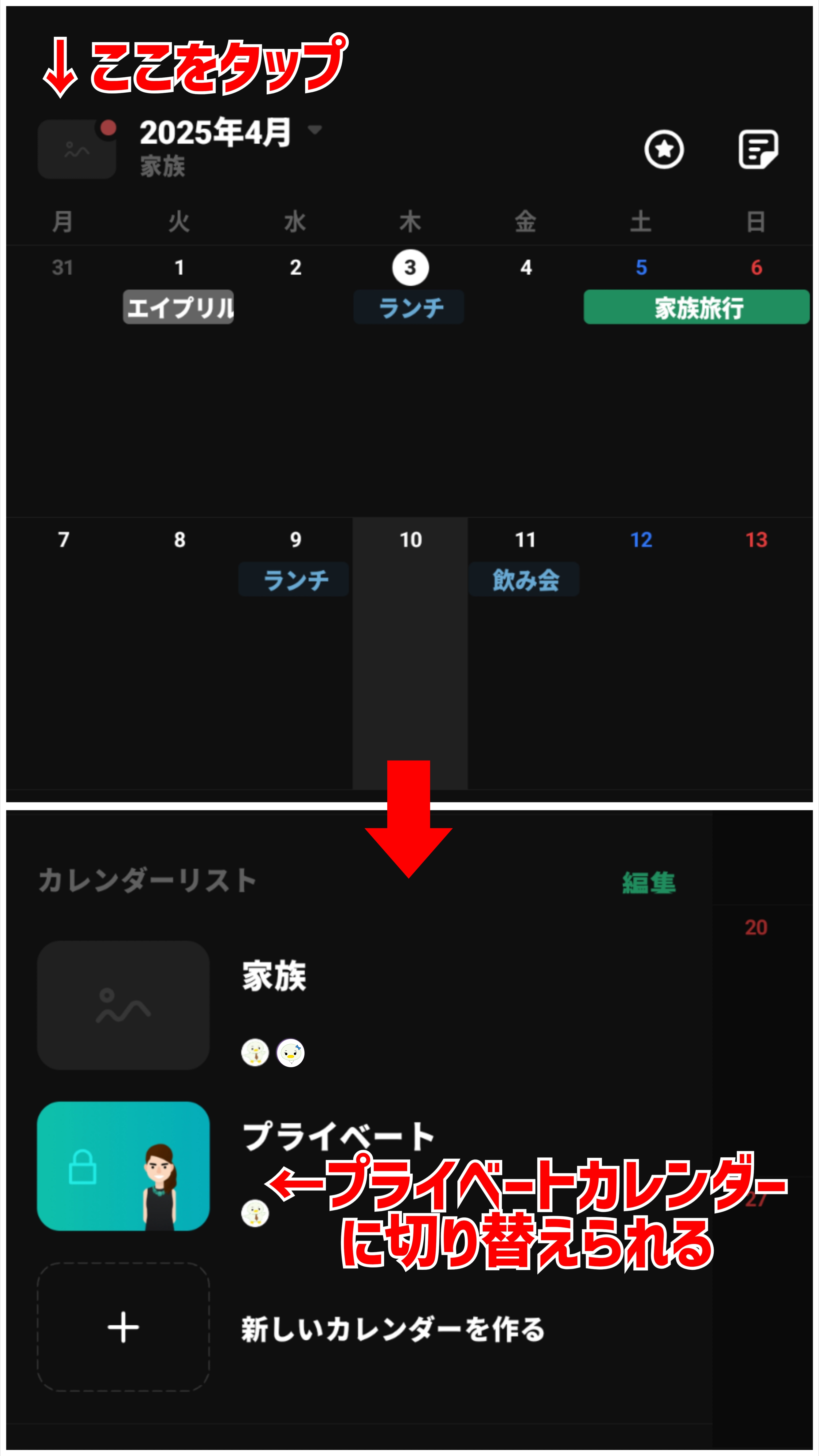
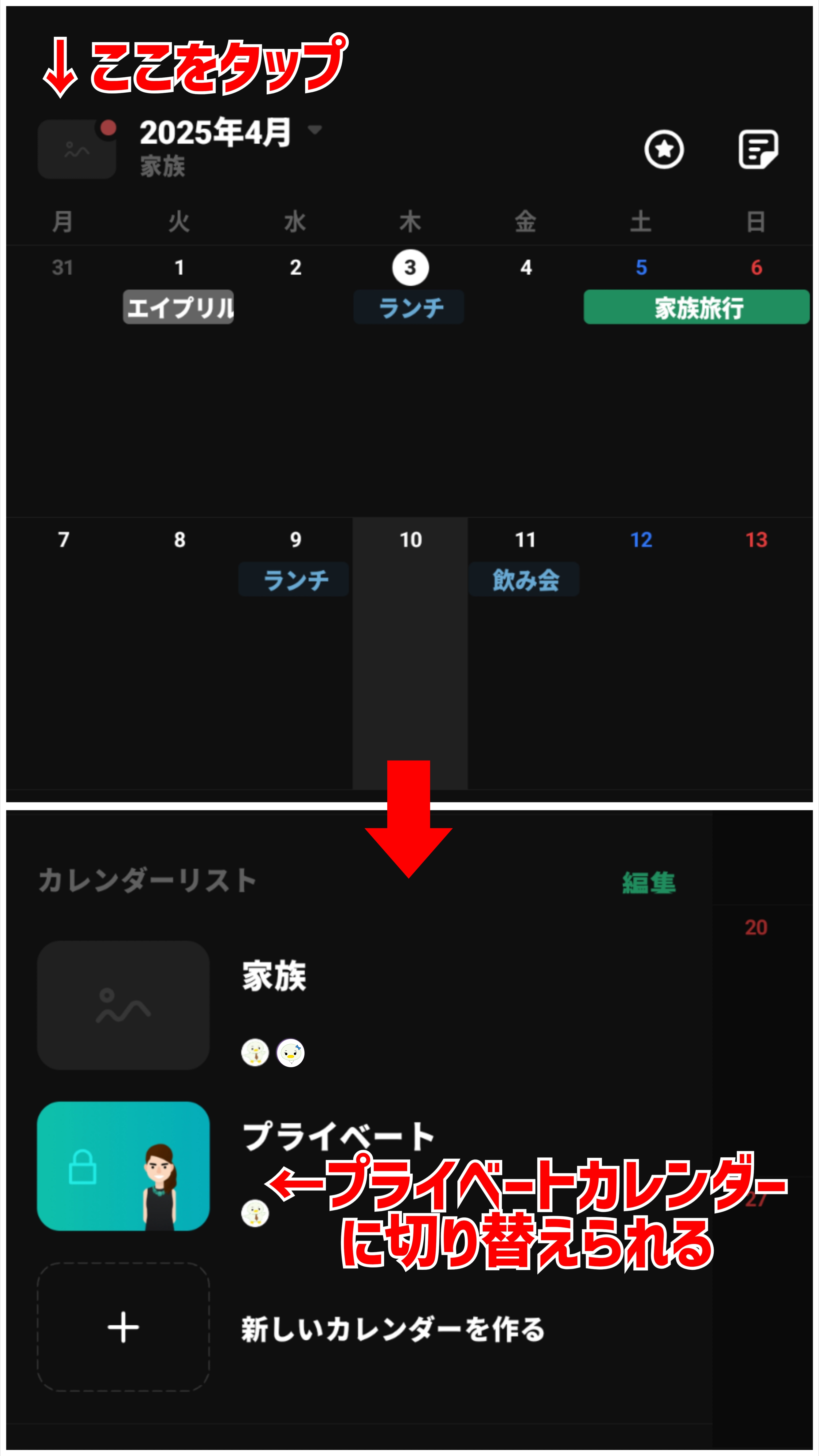
カレンダー機能
最も基本的な機能であるカレンダー機能について解説します。
予定の入力
カレンダー下部の「+」→「予定作成」をタップすると、予定入力画面に移行します。
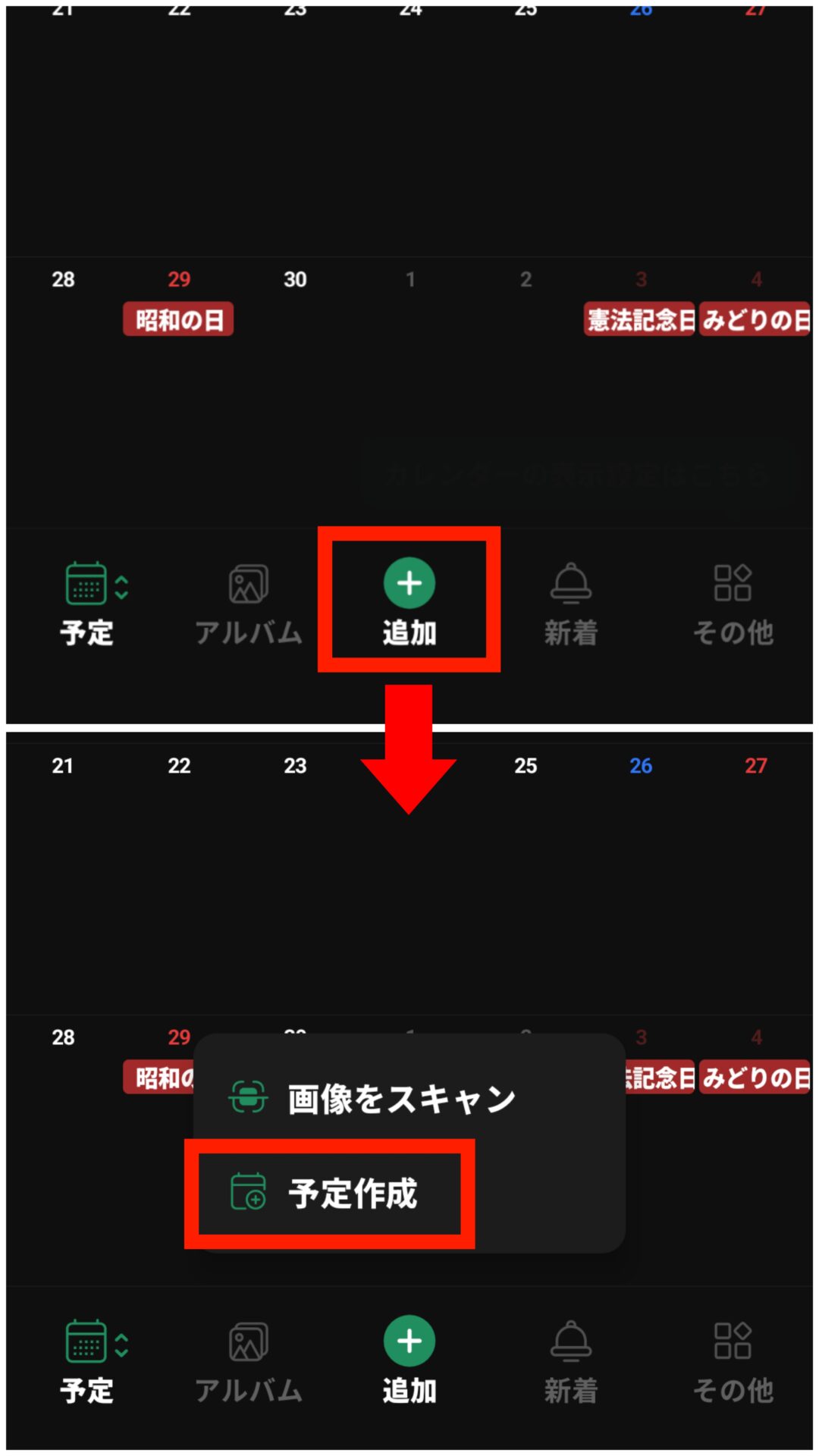
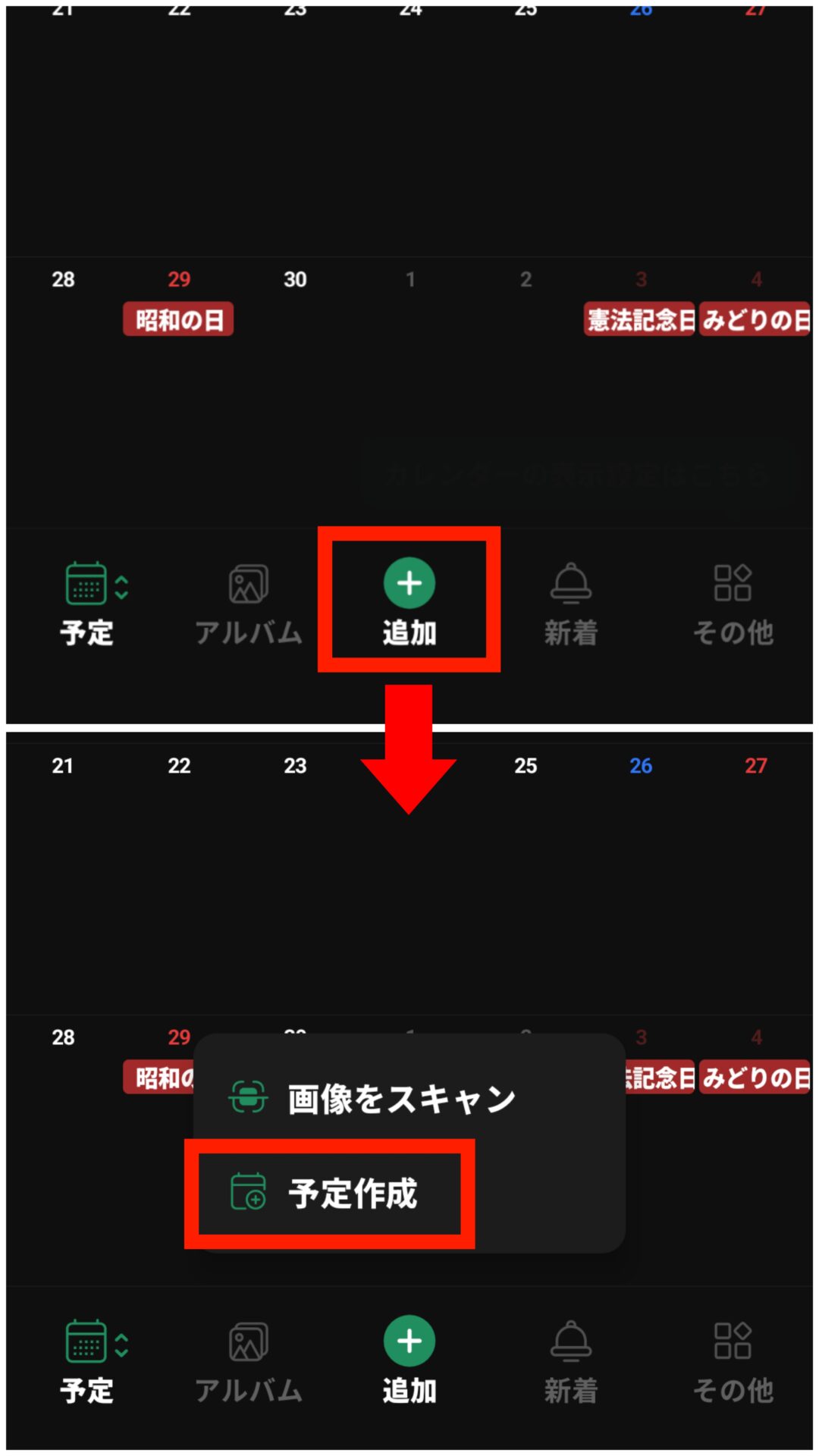
件名、日時、メモなどを入力して「保存」すると、カレンダーに予定が追加されます。リマインドとして通知設定もできます。
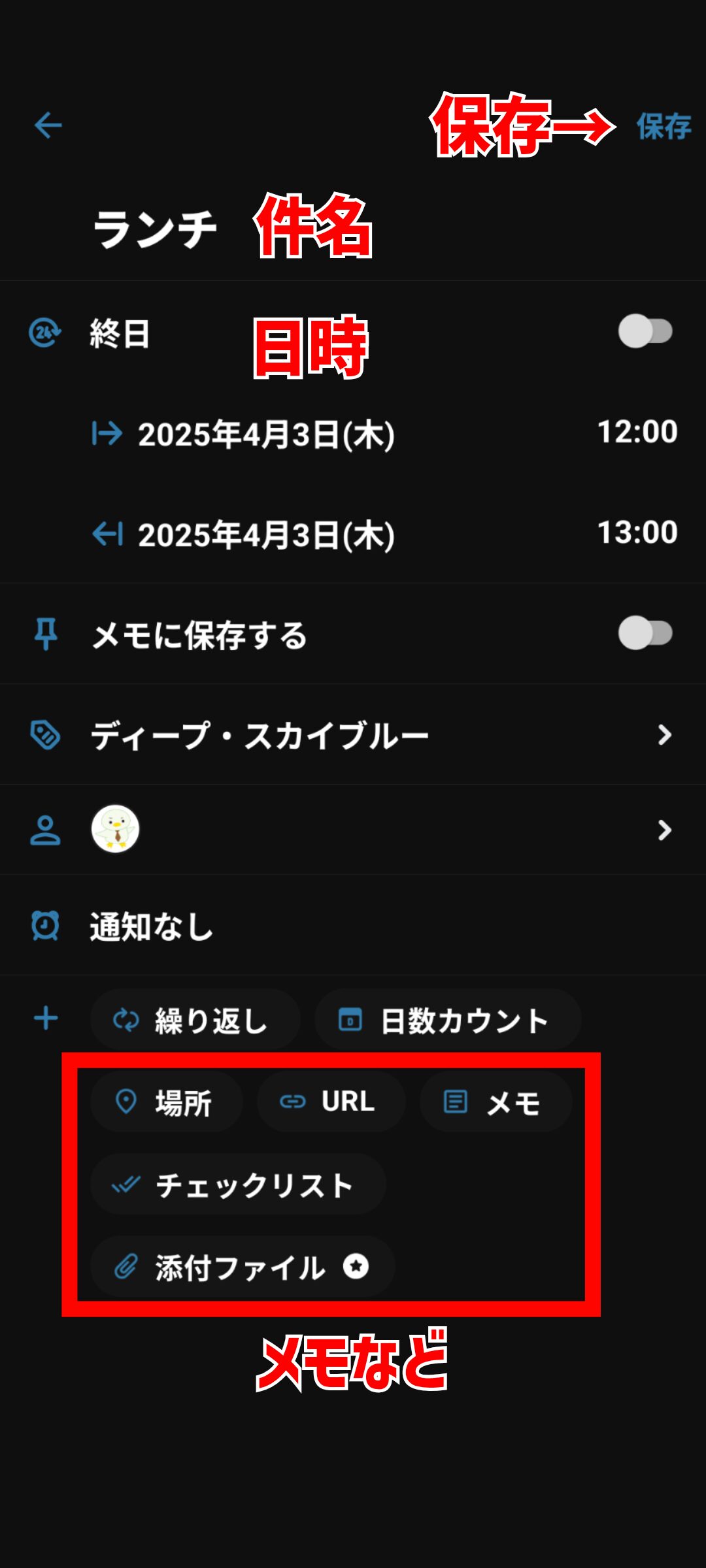
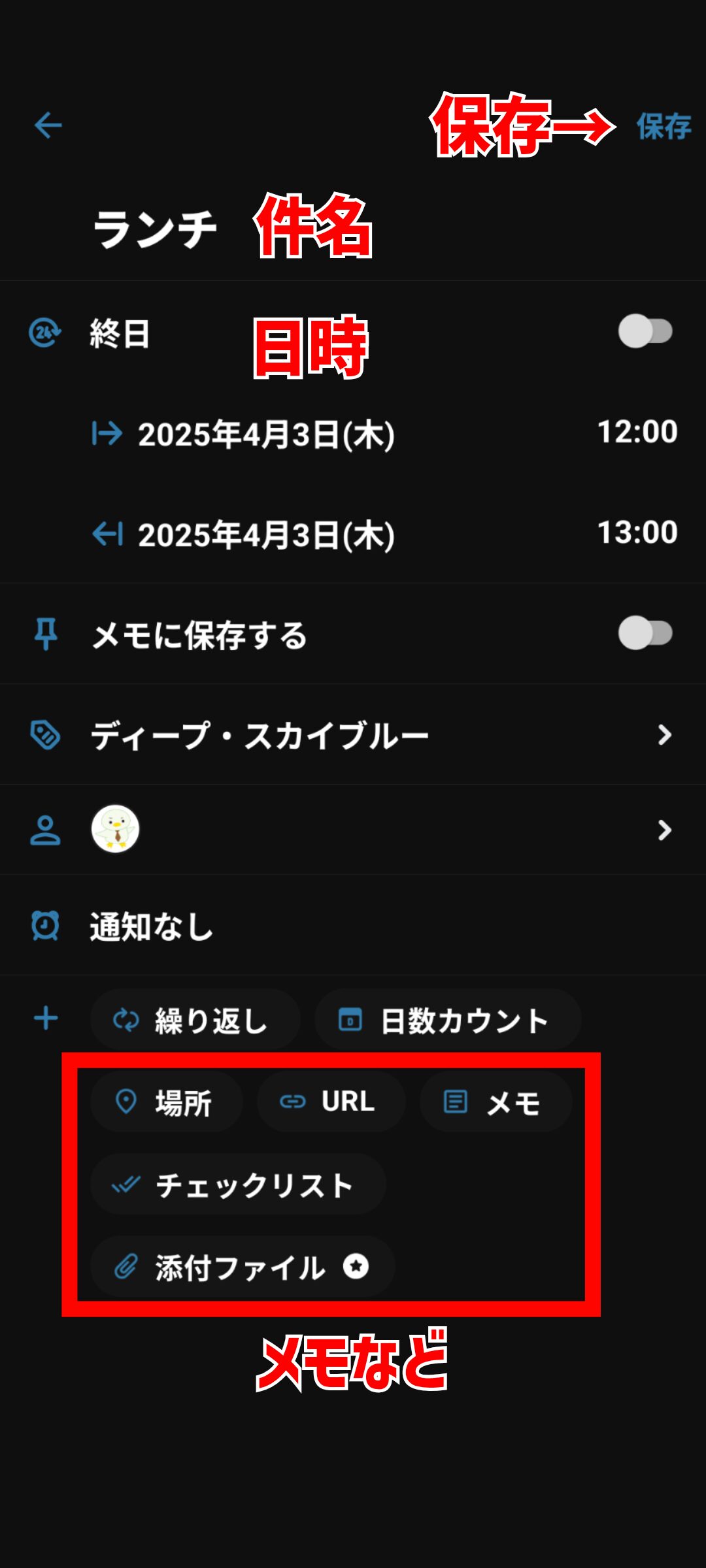
カレンダーから予定をタップすると、予定の詳細を確認できます。
メモ
予定入力時はメモ欄があり、テキストメモなどを入力できます。
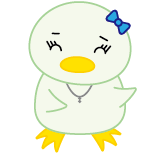
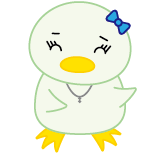
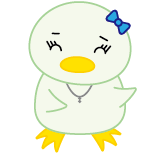
備考欄として使えるね
テキストの他、チェックリストが使えます。
例えば、旅行などで忘れ物がないよう、持ち物リストとして活用することができます。
「チェックリスト」をタップします。
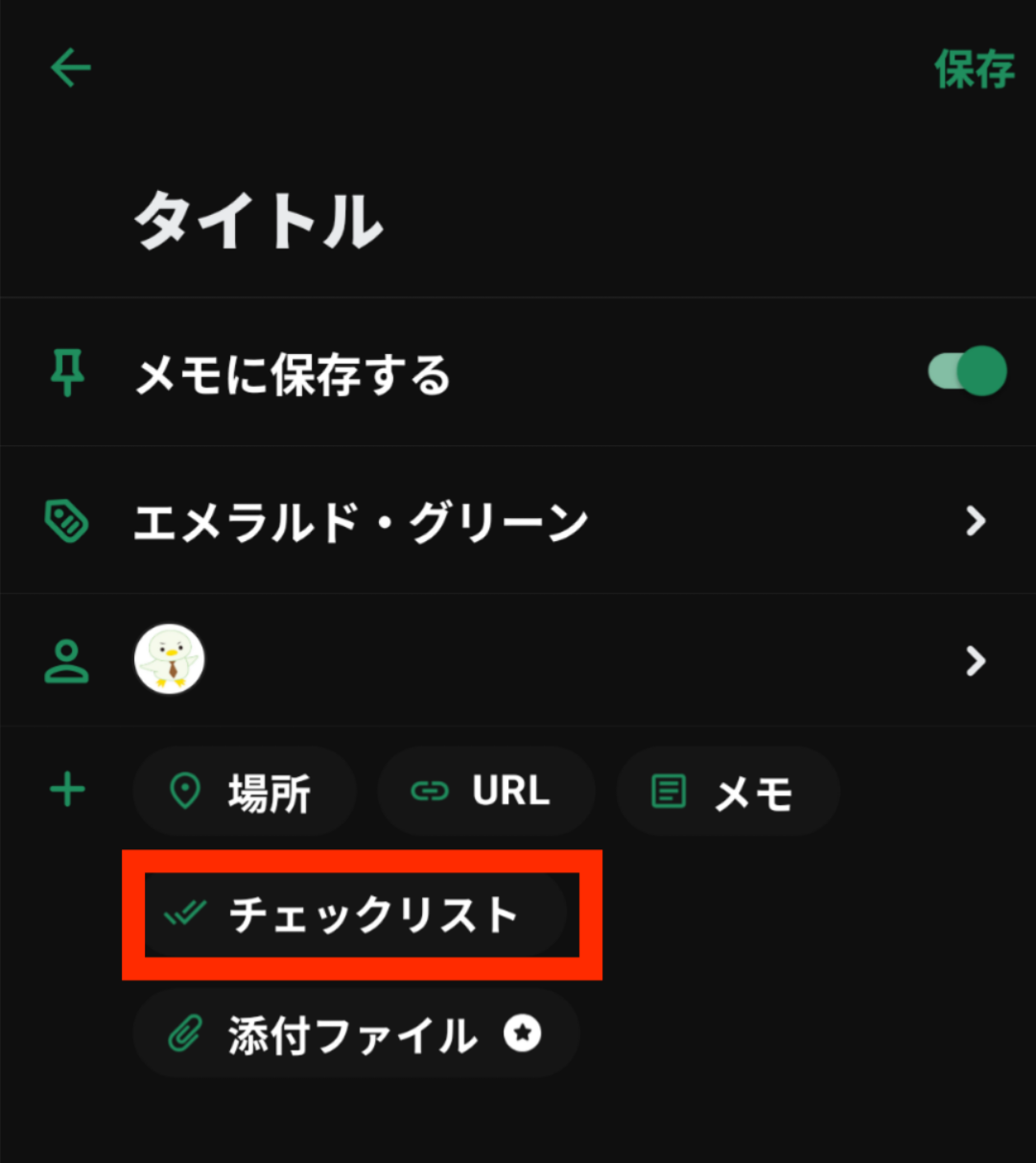
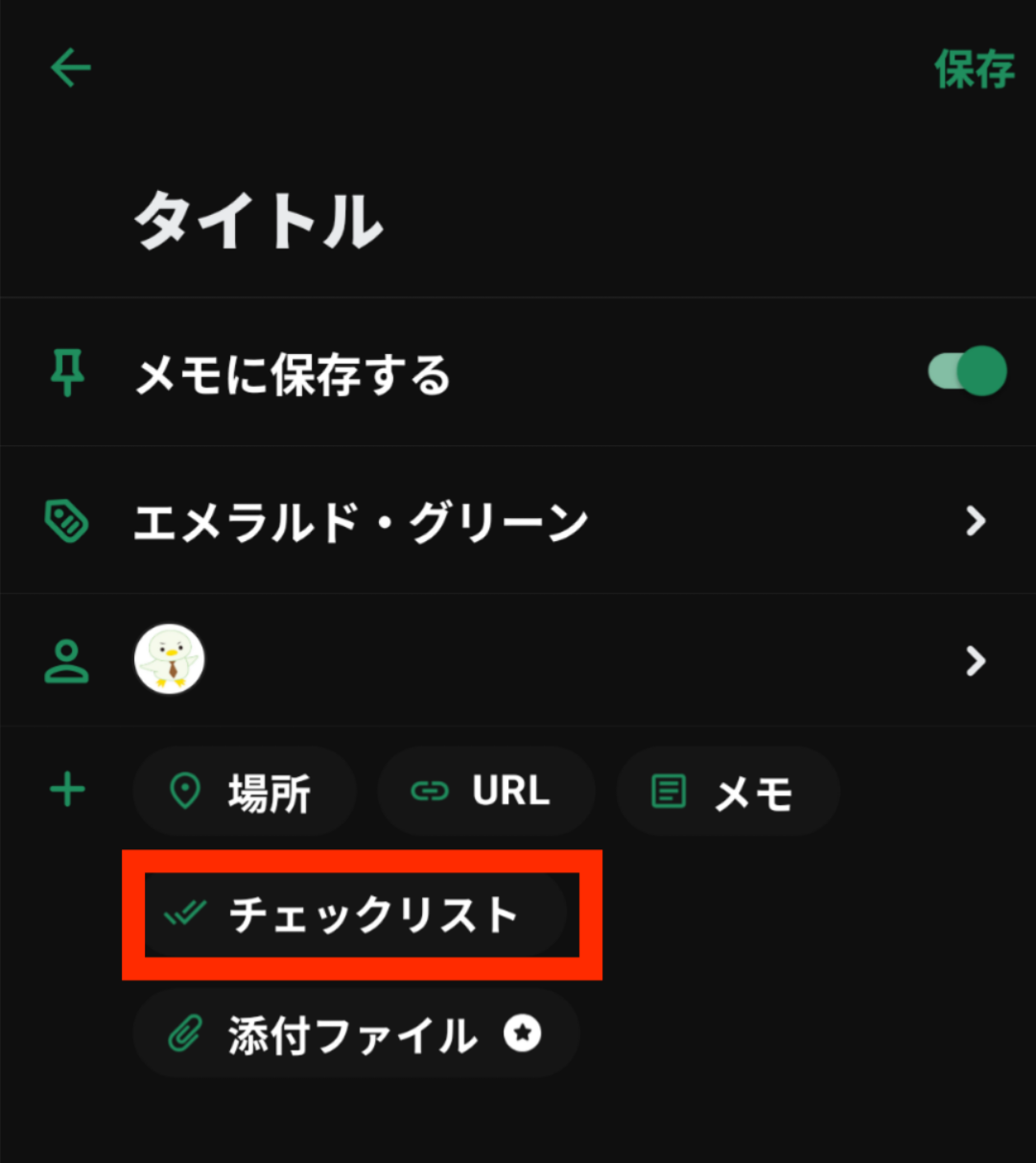
項目を入力していきます。項目を追加したい場合には「+項目を追加」で追加します。逆に項目を削除したい場合には左にスワイプすると削除できます。
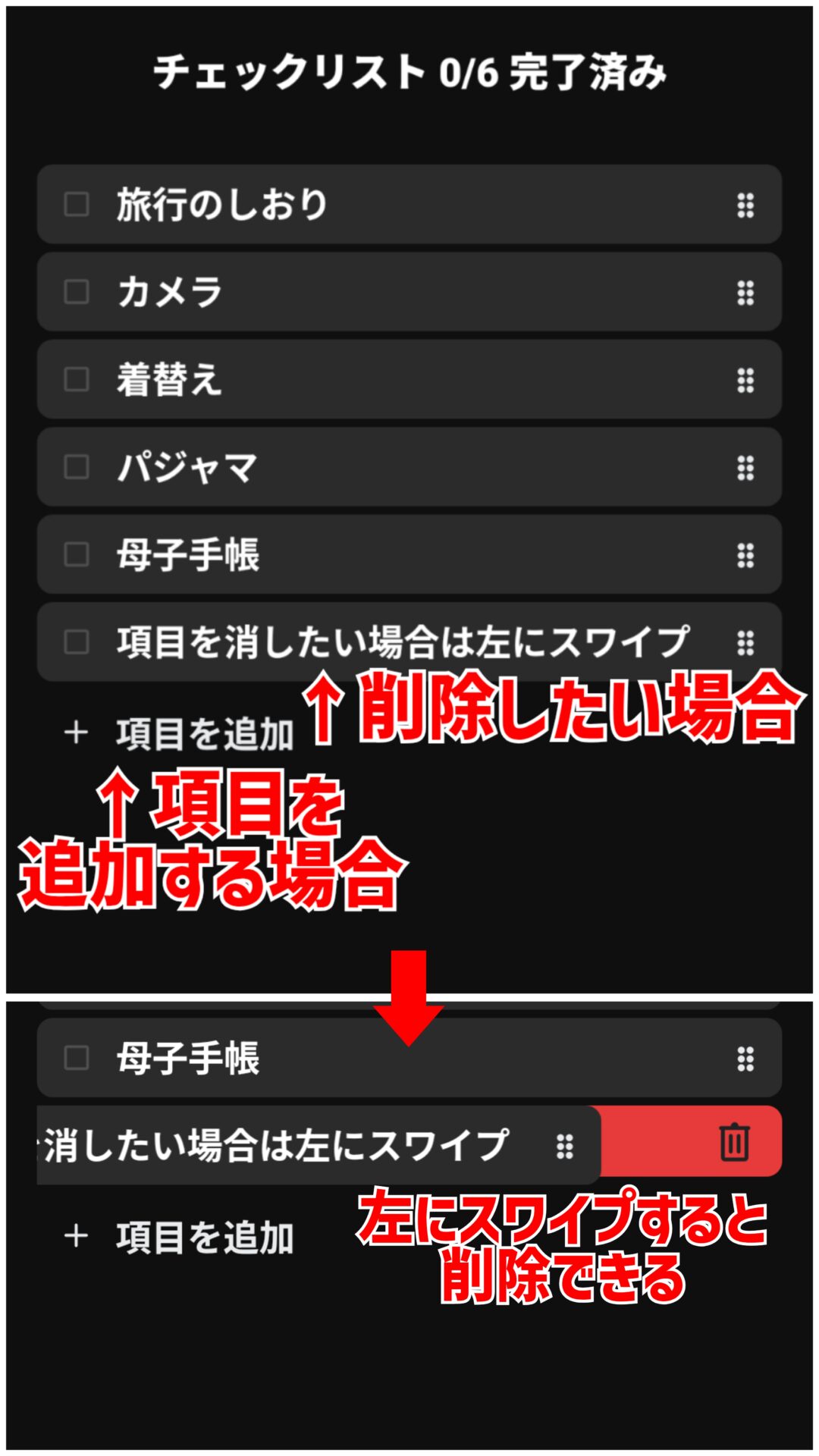
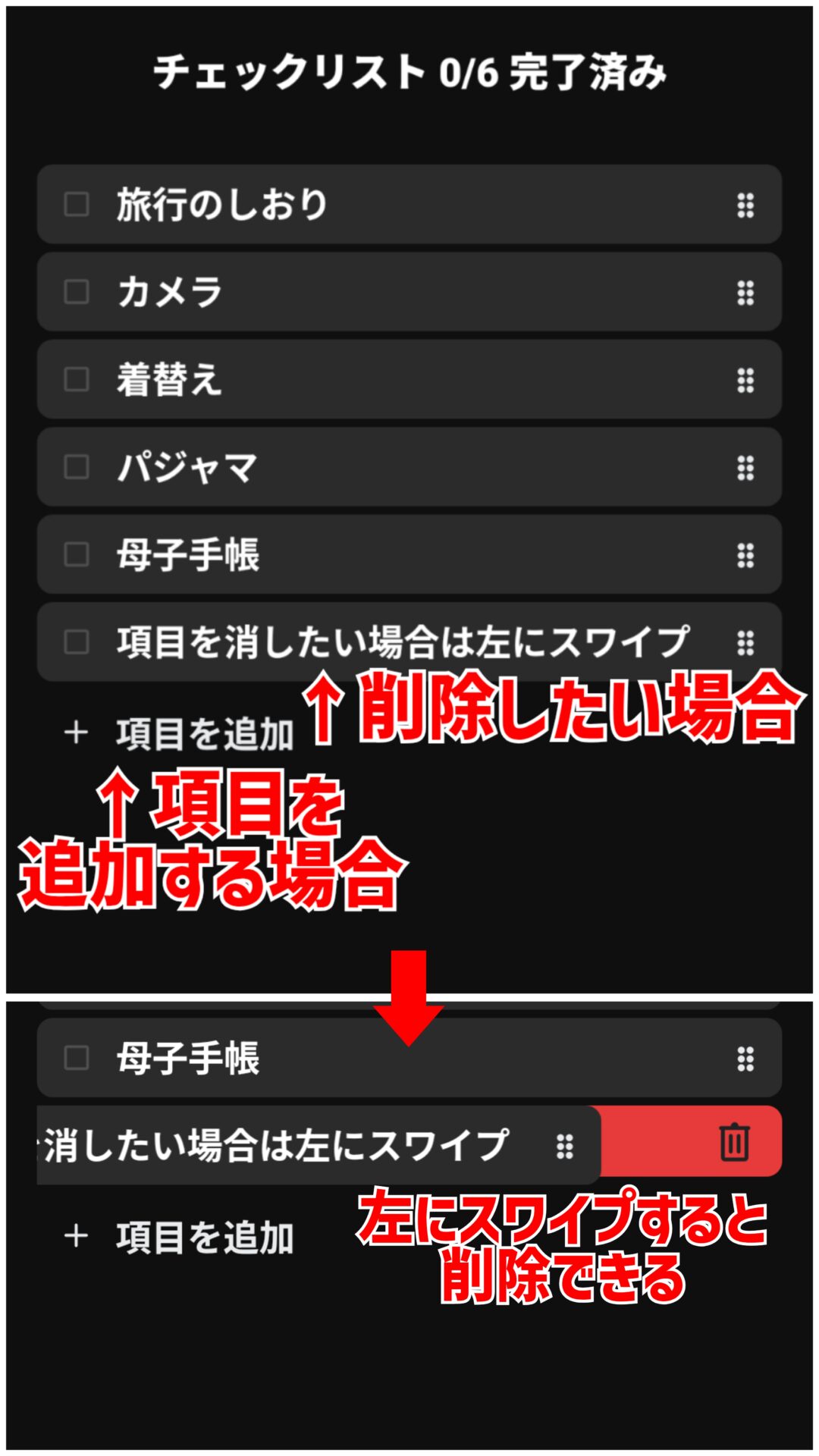
追加した項目は左側のチェックボックスをタップするとチェックを入れたり外したりできます。持ち物リストがあれば、準備すべきものが一目で分かるようになります。
予定共有で家計管理
夫婦間で予定を共有すれば家計管理にも繋がります。
外食や中食が多いと出費が増えるので、家計管理のため自炊をしたりお弁当を持参したりする場合が多いと思います。
まくろー家では1週間分の食材を休日にまとめて買い物に行くので、自炊やお弁当を作ることを考慮して食材を買い物しています。
このため、お互いの予定が分からないと必要以上に買い物してしまう恐れがあります。
例えば、
- お弁当が不要な日があった
- 飲み会で夜ご飯がいらない日があった
このような場合、お弁当や夜ご飯が不要なのにも関わらず余分に食材を購入してしまう可能性があり、余計な支出となってしまいます。
予定を共有していれば、予定を踏まえて食材を購入できるので、余分な食材を買う心配はありません。



ちょっとのことだけど大事だよね
料理を作る側としても毎日の献立を考えるのは大変だと思います。
それにも関わらず、急に夜ご飯がいらないとか言われたらストレスですよね…
家計管理の観点だけでなく、精神衛生上でも予定を共有しておくのは大切です。



ママろー、いつもご飯を作ってくれてありがとう
メモ機能
TimeTreeはカレンダーアプリなのでメモ機能は脇役的なイメージを持たれるかもしれませんが、まくろー家ではカレンダー機能と並んでよく使っている機能です。



むしろメモ機能の方が活用しているかも!
このメモ機能も招待メンバーと共有され、家計管理に貢献してくれます。
カレンダー機能の「予定入力」では、予定に紐づいたメモ欄としてテキストメモやチェックリストメモを追加できました。メモ欄は先ほどの旅行の例のような使い方をすると良いです。
一方、メモ機能は機能的にはメモ欄と同じですが、予定に紐づかない独立したメモなので、通年で使えます。
具体的な使い方を解説していきます。
買い物リストとして活用
まくろー家が多用している活用方法で、チェックリストメモは買い物リストとして使えます。
まくろー家では普段買い物するお店はだいたい決まっているので、お店ごとに買い物リストを用意しています。
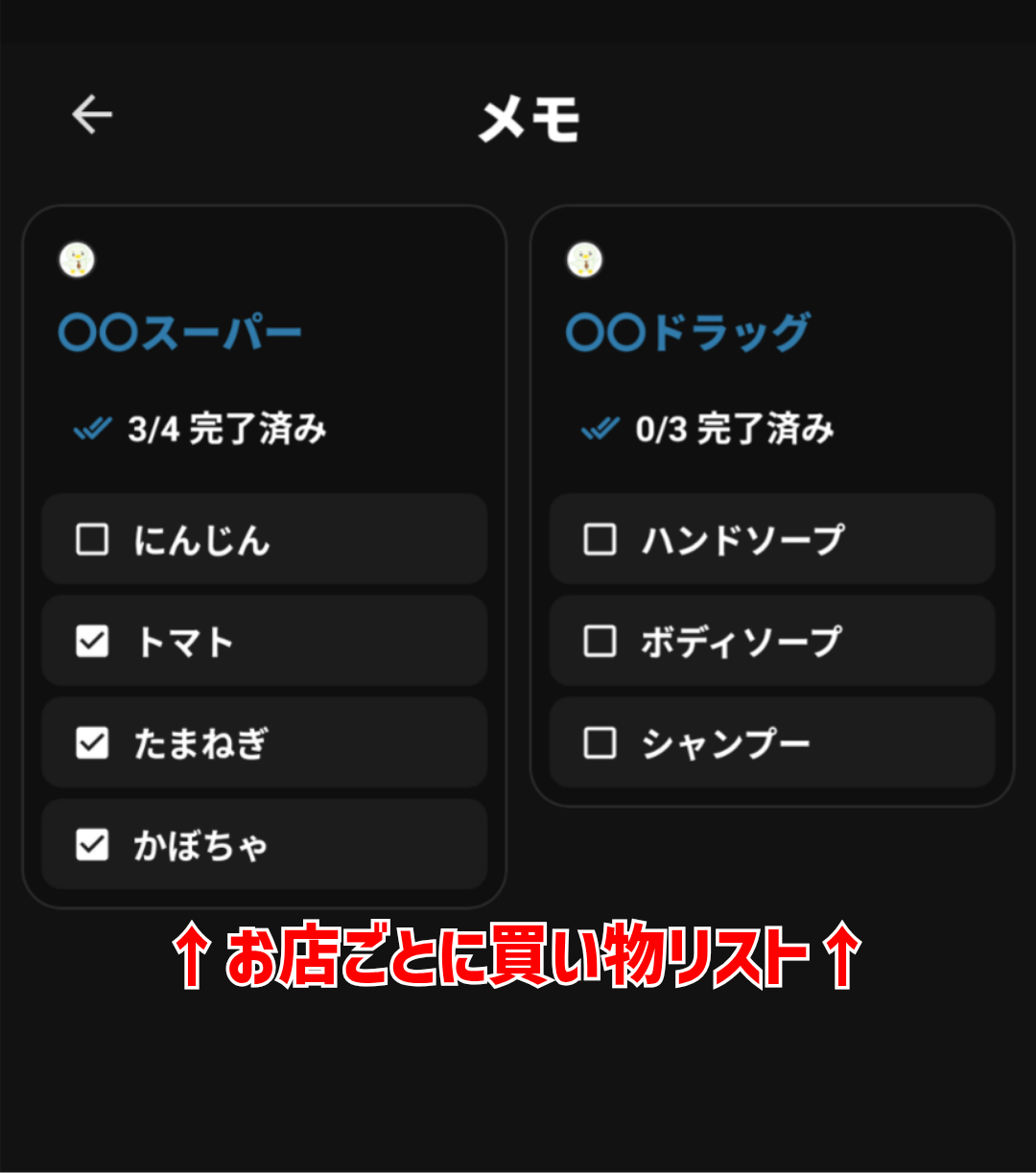
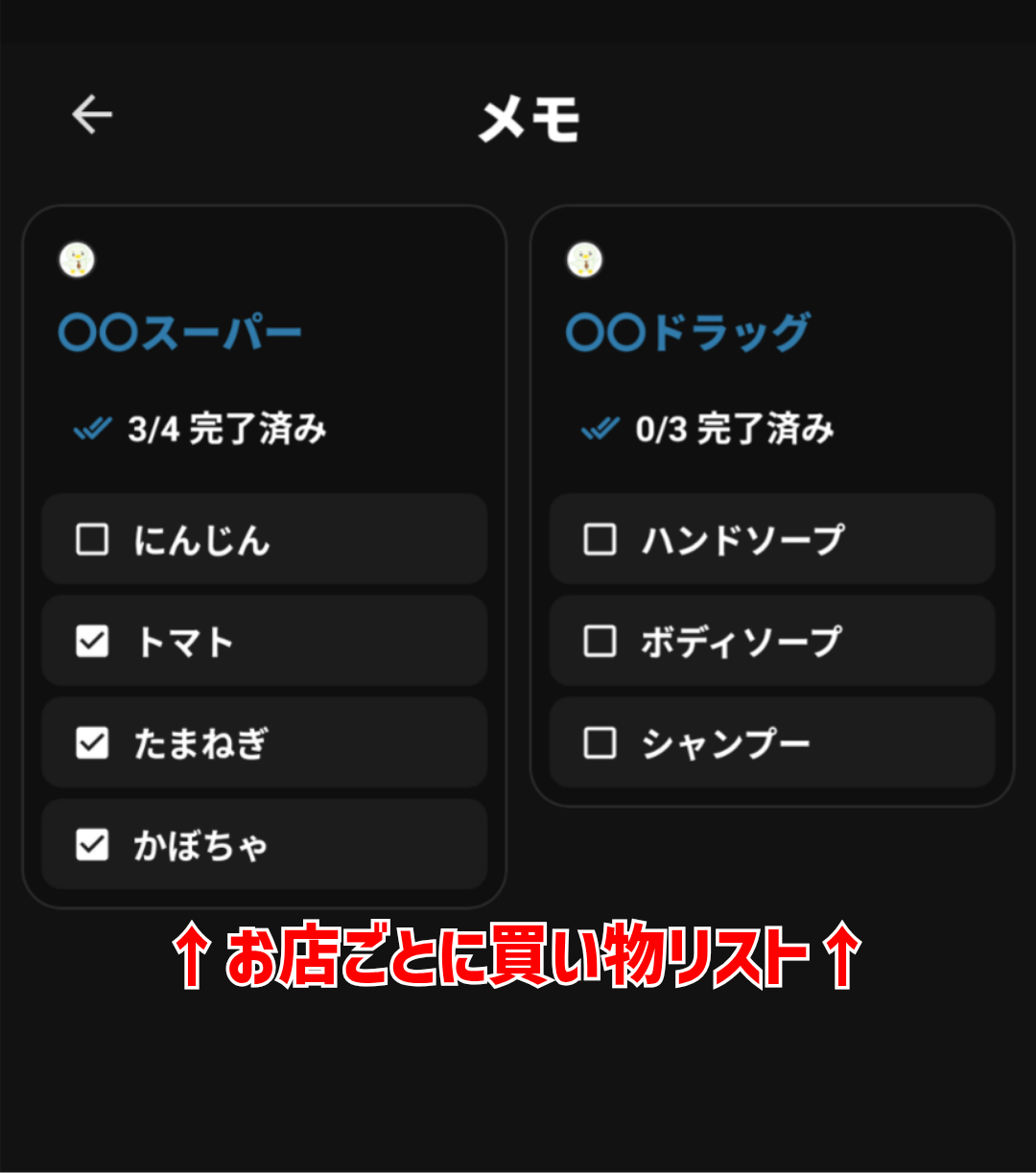
こうすることで必要なものだけ買い物することができ、余計な支出をしなくて済むので家計管理に繋がります。
ストック品などは買ったことを忘れて再び買ってしまい在庫がダブついた経験をした方もいると思いますが、そんなときも買い物リストで重複購入を防止できます。
普段の生活の中で買い物が必要なものが出たら都度リストに追加していきます。買い物のときはリストを見ながら買い物し、買ったらチェックを付けます。



何を買えば良いか悩むことがないから買い物効率も上がって一石二鳥だよ
その他の使い方
買い物リスト以外のまくろー家での使い方を紹介します。
保育園のメモとして活用
まくろー家長男のミニろーは保育園に通っていますが、保育園を利用するにあたってのルールがいくつかあります。
そのルールをテキストメモにまとめて、いつでも見返せるようにしています。


レシピ集として活用
ネット検索したレシピで料理を作るときもあると思いますが、気に入ったレシピは保存しておきたいですよね。
そんなときにテキストメモでレシピのURLをメモしておきます。
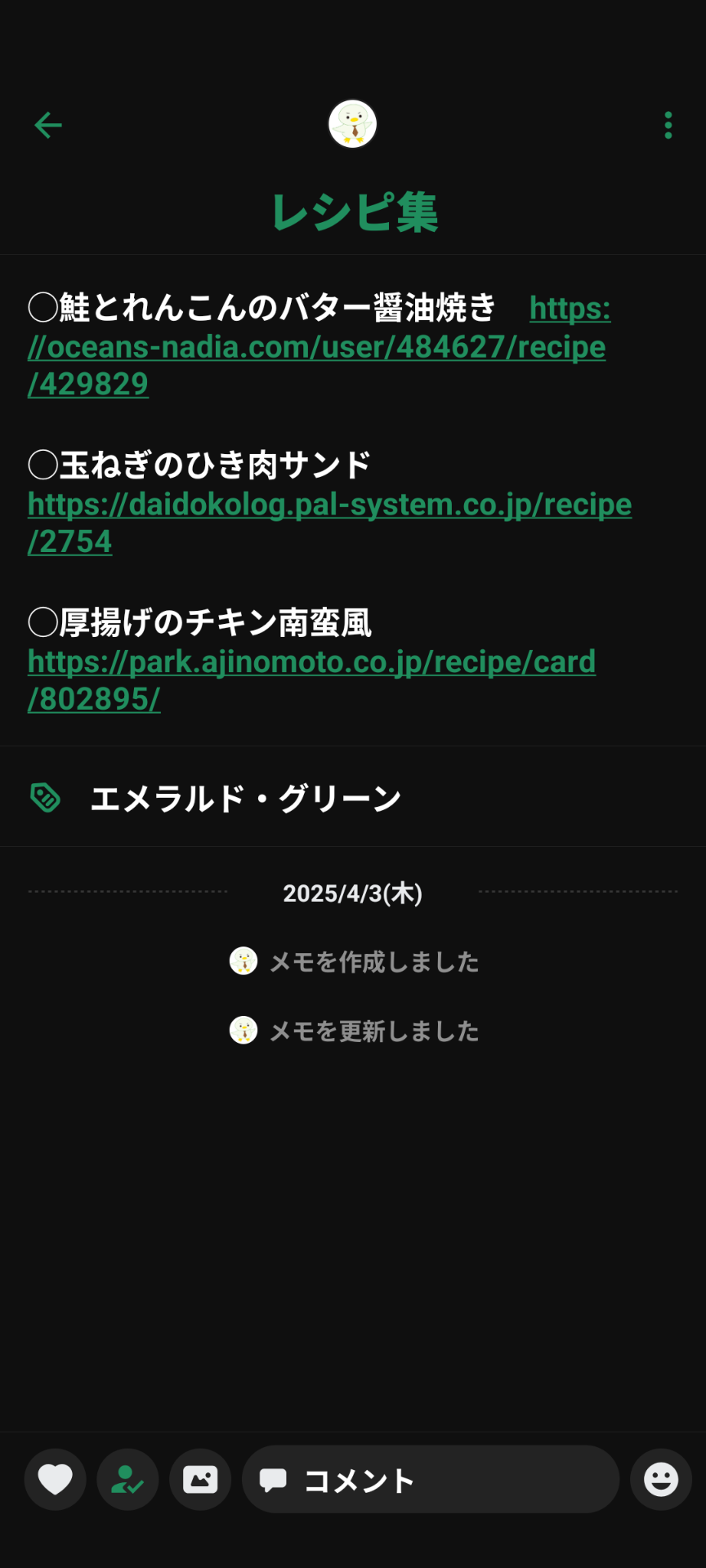
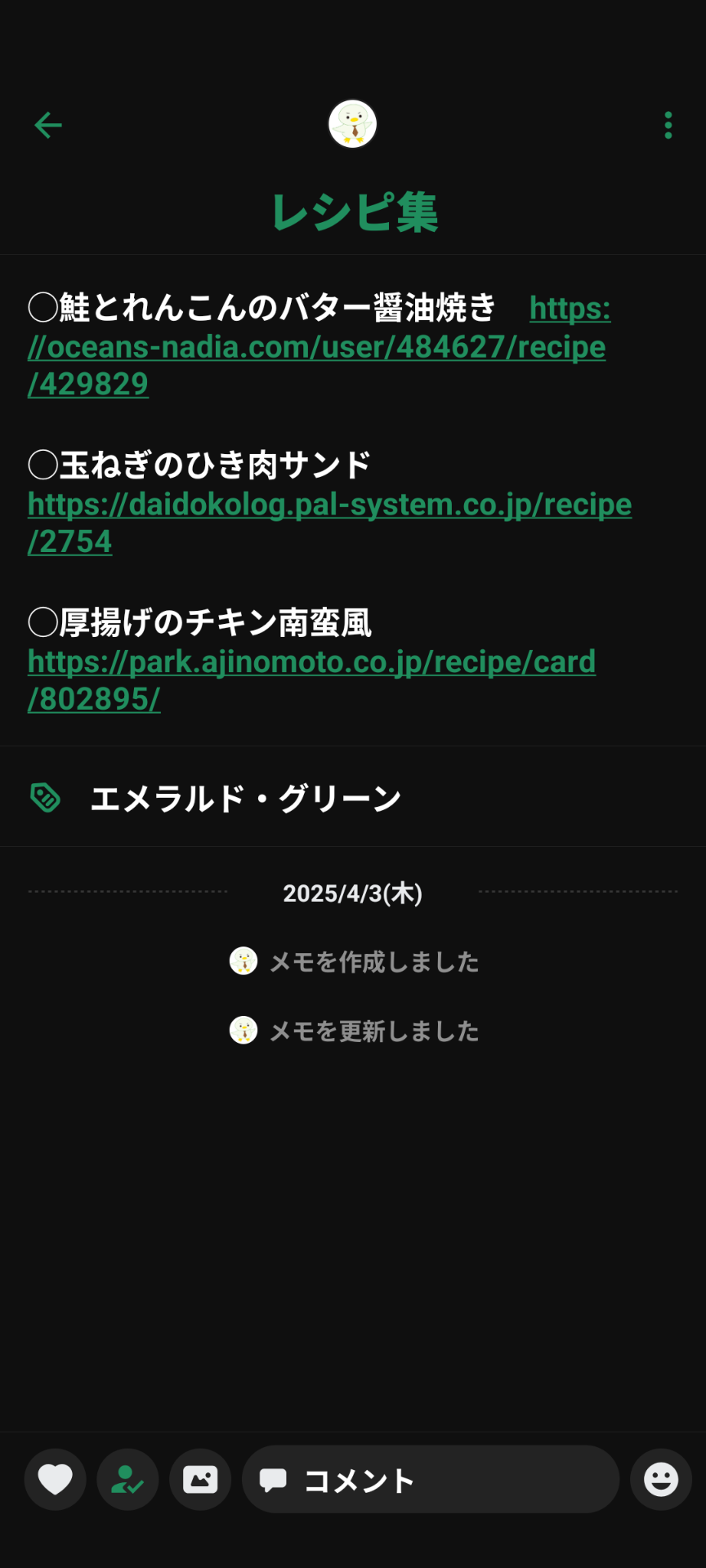
URLを貼るとリンクになって、URLをタップするだけでページに移動することができます。
レシピ集としてまとめつつ、簡単にレシピにアクセスできるようになります。
まとめ
TimeTreeについて、機能や家計管理に繋がる理由を解説しました。
TimeTreeは自分の予定を管理できるのはもちろんのこと、誰とでも簡単に予定を共有できるのが特長です。
夫婦間で予定を共有することで、食材の無駄買いがなくなるので、家計管理に繋がります。
カレンダーアプリとして便利なTimeTreeですが、カレンダー機能に加えてメモ機能が秀逸です。
メモ機能を買い物リストとして活用すればより無駄買いがなくなります。



カレンダーアプリがまさか家計管理に繋がるとはね!



みんなも試してみてね
最後までありがとうございました!